Base di conoscenze
1000 FAQ, 500 tutorial e video esplicativi. Qui ci sono delle soluzioni!
Questa guida spiega come ordinare un prodotto Infomaniak per il quale si beneficia di uno sconto o gratuità (codice promozionale o gratuità già confermati da uno degli agenti di Supporto).
Premessa
- Potrebbe capitare in alcuni casi (ad esempio, offerta speciale per i clienti che trasferiscono i propri dati da un provider concorrente che chiude i servizi) di beneficiare di un codice sconto (sconto parziale o equivalente al prezzo di acquisto totale) che permette di ordinare un hosting, indirizzi email, ecc.
- Non hai un codice promozionale? Scopri le offerte gratuite Infomaniak!
Utilizzare un'offerta / codice promozionale
Un codice promozionale si utilizza alla fine di un ordine effettuato nel negozio Infomaniak che permette l'acquisto di nuovi prodotti come Swiss Backup, ad esempio:
- Scegli prima il metodo di pagamento desiderato.
- Inserisci il codice promozionale.
- Clicca sul pulsante Applica.
- Ripeti per i codici promozionali aggiuntivi se ne hai più di uno (e quindi se hai più prodotti corrispondenti nel carrello):
- Ripeti per i codici promozionali aggiuntivi se ne hai più di uno (e quindi se hai più prodotti corrispondenti nel carrello):
Utilizzare una gratuità
Per ordinare un prodotto nell'ambito di una gratuità:
- Clicca qui per accedere alla gestione del tuo prodotto nel Manager Infomaniak (hai bisogno di aiuto?).
- Clicca sul tipo di prodotto per il quale hai ricevuto una gratuità (poi, se necessario, clicca su Torna... nel menu laterale sinistro).
- Clicca sul pulsante Ordina (di solito un'icona di un carrello) o vai nel Negozio Infomaniak.
- Quando viene visualizzato il riepilogo del carrello dell'ordine, attiva la gratuità utilizzando il menu a discesa visualizzato accanto al prodotto interessato.
- Completa l'ordine.
In caso di problema
- Verifica di essere connesso alla giusta Organizzazione sul Manager.
- Verifica di aver ordinato il prodotto giusto, quello per cui è stata generata la gratuità.
Questa guida dettaglia il sistema di pagamento dei vostri servizi Infomaniak tramite conto prepagato.
Premessa
- Il conto prepagato consiste in una riserva di denaro sul vostro Manager Infomaniak che potete alimentare a vostra discrezione.
- Una volta alimentato, vi permette di regolare le vostre operazioni finanziarie.
- Consultate i limiti e mezzi di pagamento del conto prepagato.
Ricaricare il conto prepagato
Per alimentare il conto prepagato:
- Cliccate qui per accedere alla gestione del vostro conto prepagato sul Manager Infomaniak.
- Cliccate sul pulsante blu Acreditare il conto:

- Indicate l'importo da accreditare.
- Seguite le istruzioni visualizzate per accreditare il conto a partire dai vostri mezzi di pagamento.
Prepagamento per rinnovare un prodotto
Per saldare una fattura con il conto prepagato:
- Cliccate qui per accedere alla gestione dei pagamenti sul Manager Infomaniak.
- Cliccate, se necessario, sul filtro delle date (2 mesi successivi) per Visualizzare tutto.
- Selezionate il/i prodotto/i da rinnovare.
- Cliccate sul pulsante per pagare la selezione:

- Procedete fino alla pagina di pagamento su cui potete scegliere il conto prepagato come mezzo di pagamento totale o parziale:

- Completate la procedura.
Rinnovare automaticamente i prodotti
Attiva il rinnovo automatico in 1 clic per i prodotti di tua scelta. Questa funzionalità ti garantisce di non perdere un nome di dominio o di bloccare l'accesso ai tuoi servizi per errore. Modifica le tue preferenze di pagamento in qualsiasi momento.
Questa guida propone 2 metodi per cambiare la frequenza di fatturazione dei servizi sottoscritti con Infomaniak.
Modifica la periodicità delle fatture
Primo metodo
Il primo metodo consiste nel cambiare la periodicità durante un pagamento:
- Clicca qui per accedere alla gestione dei pagamenti su Infomaniak Manager (hai bisogno di aiuto?).
- Seleziona il prodotto interessato.
- Clicca sul menu a discesa a destra dell'oggetto interessato per modificare la durata a cui deve corrispondere il pagamento.
- Clicca sul pulsante blu in basso per pagare la selezione e cambiare la periodicità di fatturazione del prodotto selezionato.

Perché ciò venga preso in considerazione è fondamentale cambiare la periodicità E pagare la fattura che include il prodotto alla periodicità cambiata.
Secondo metodo
Il secondo metodo è il seguente:
- Clicca qui per accedere alla gestione dei tuoi prodotti su Infomaniak Manager (hai bisogno di aiuto?).
- Clicca sul tipo di prodotto interessato (ad esempio, hosting, Server Cloud, ecc.)

- Clicca sul nome del prodotto interessato.
- Clicca sul pulsante Gestisci.
- Clicca su Modifica l'offerta:

- Scegli la frequenza di fatturazione desiderata (possibile solo a partire da una certa quantità).
- Conferma la modifica.
Se passi da una fatturazione annuale a mensile o trimestrale a mensile, modifica solo la frequenza di fatturazione durante il mese che precede la fine della scadenza in corso. Ad esempio, se hai pagato o rinnovato il tuo hosting Cloud per 1 anno il 1° gennaio 2023, non modificare la frequenza di fatturazione prima del 1° dicembre 2023, altrimenti verrai nuovamente fatturato per tutti i mesi rimanenti del 2023 e sarà necessario contattare l'Assistenza per essere rimborsato.
Questa guida spiega come aggiungere un utente a un indirizzo email esistente su Infomaniak senza condividere una password.
Se l'indirizzo email in questione viene utilizzato come identificativo di accesso a un account Infomaniak, non può essere condiviso per motivi di sicurezza.
Prerequisiti
- Ordina un Servizio Mail presso Infomaniak.
- Crea uno o più indirizzi su questo Servizio Mail.
- Essere Amministratore o Responsabile legale all'interno dell'Organizzazione.
Aggiungere un nuovo utente a un indirizzo email
Il modello attuale di gestione degli accessi email consente a ogni utente di connettersi in modo indipendente e sicuro allo stesso indirizzo email, senza condividere una password globale:
- Clicca qui per accedere alla gestione del tuo prodotto nel Manager Infomaniak (hai bisogno di aiuto?).
- Clicca sul nome del prodotto interessato.
- Seleziona l'indirizzo email interessato nella tabella.
- Nella sezione degli utenti, clicca su Aggiungi:
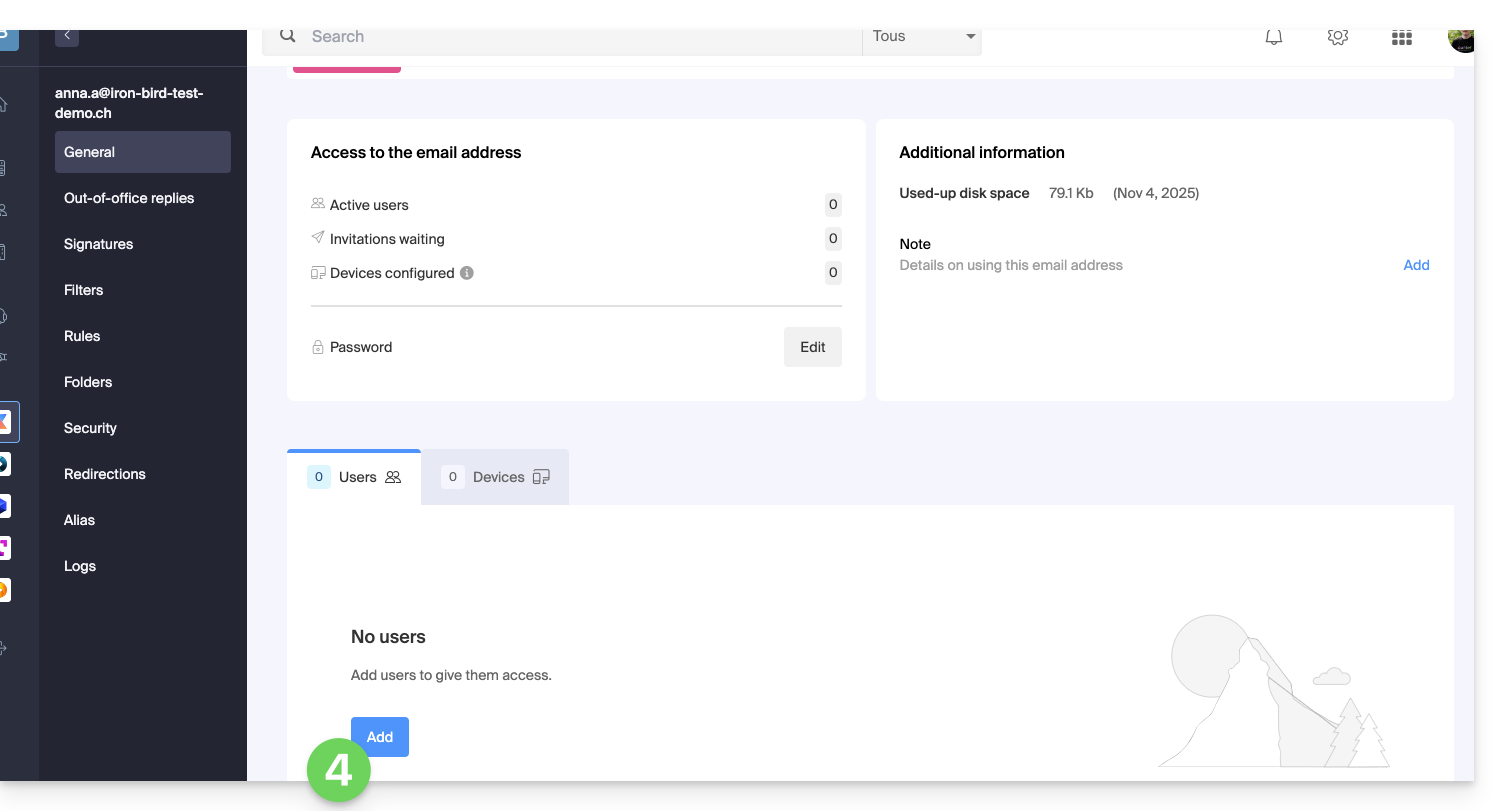
- Inserisci, se necessario, la password di accesso al tuo account Infomaniak.
- Clicca su Nuovo utente.
- Clicca per verificare o definire le autorizzazioni di accesso che l'utente dovrà possedere in base alle esigenze:
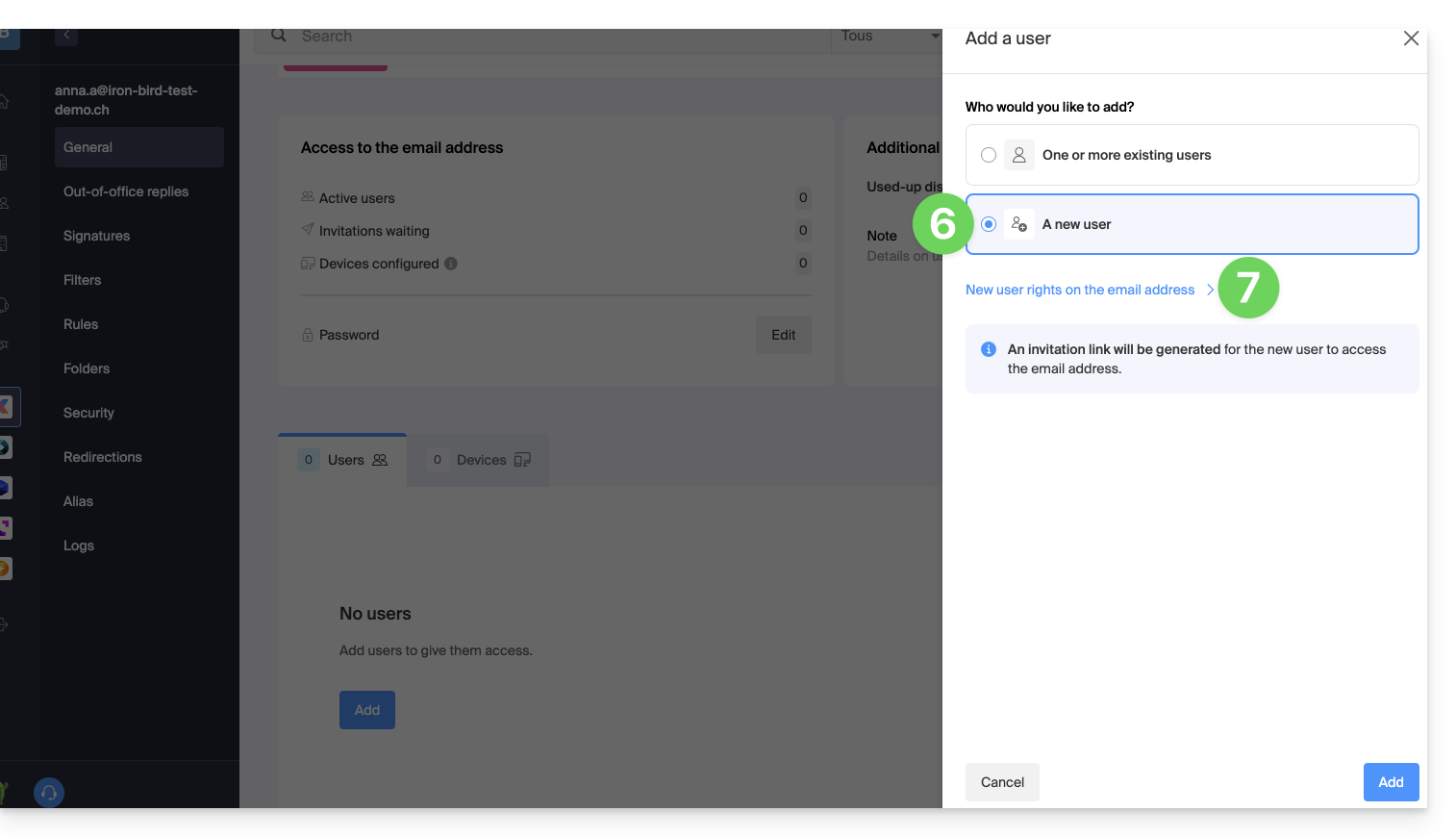
- Una volta configurate le autorizzazioni, clicca sul pulsante per Salvare (o Annulla per tornare senza modificare le autorizzazioni predefinite):
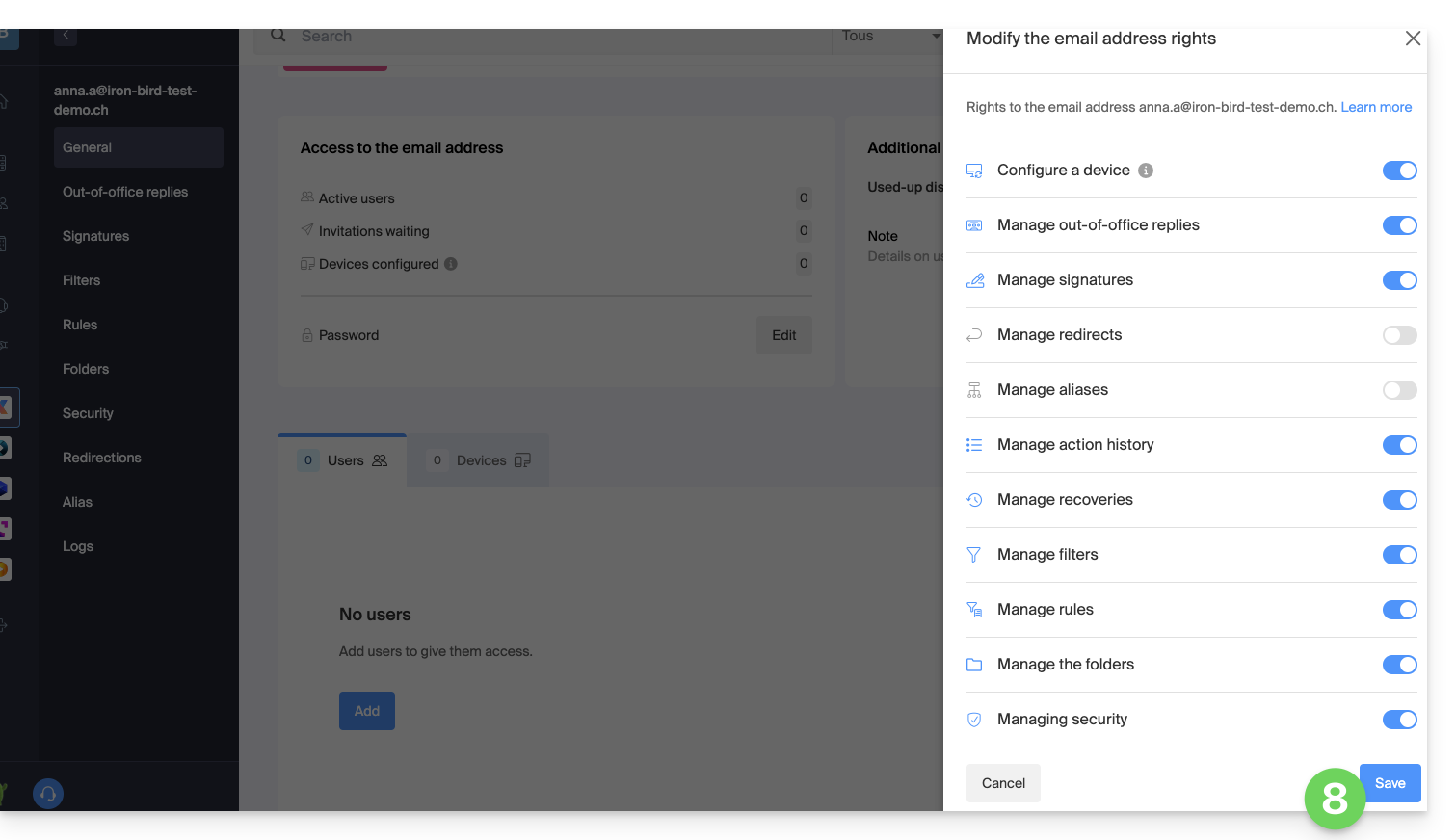
- Clicca su Aggiungi:
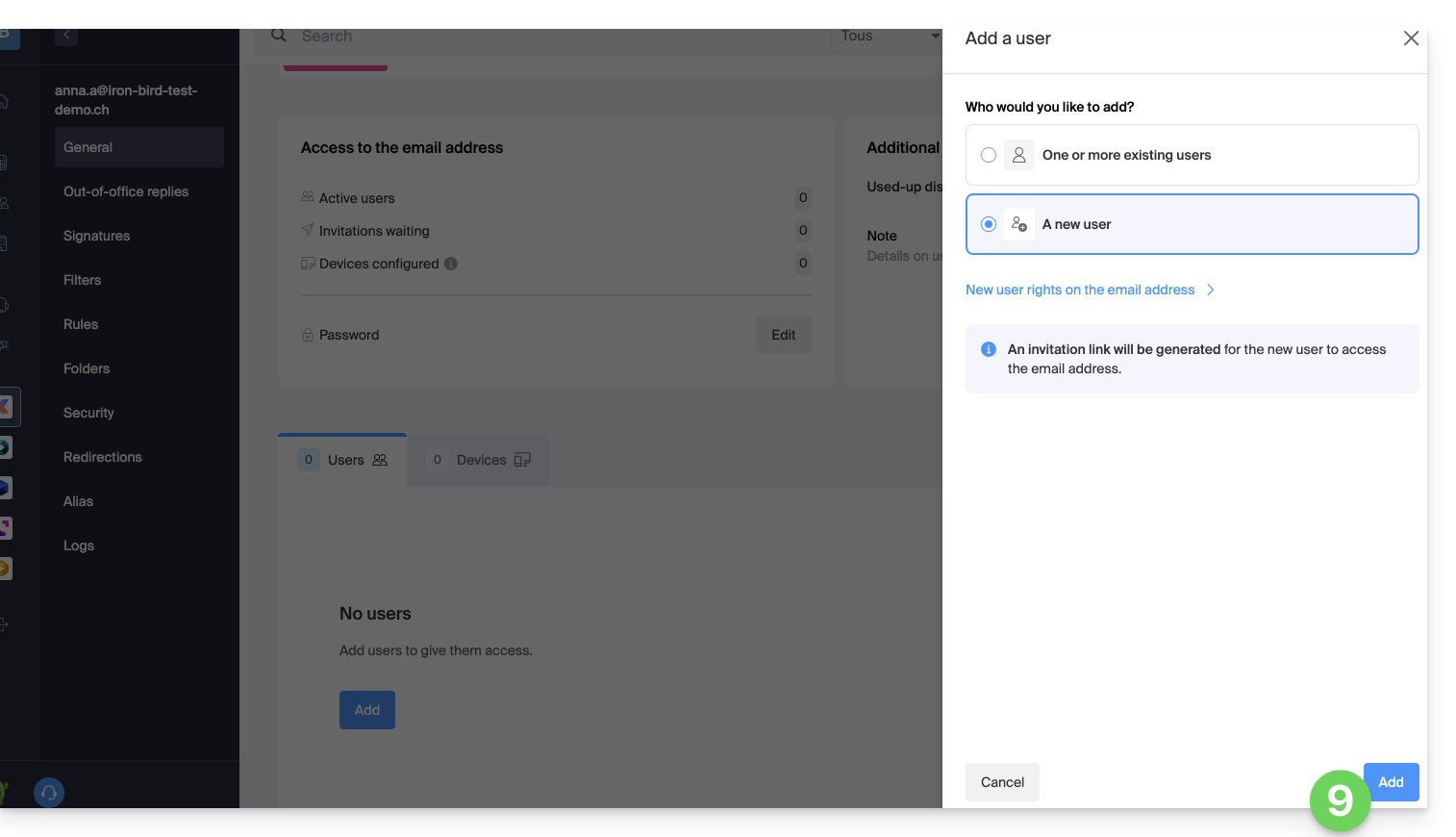
- Copia il link di invito valido 30 giorni da inviare all'utente.
- Se necessario, invia l'invito all'indirizzo email personale dell'utente:
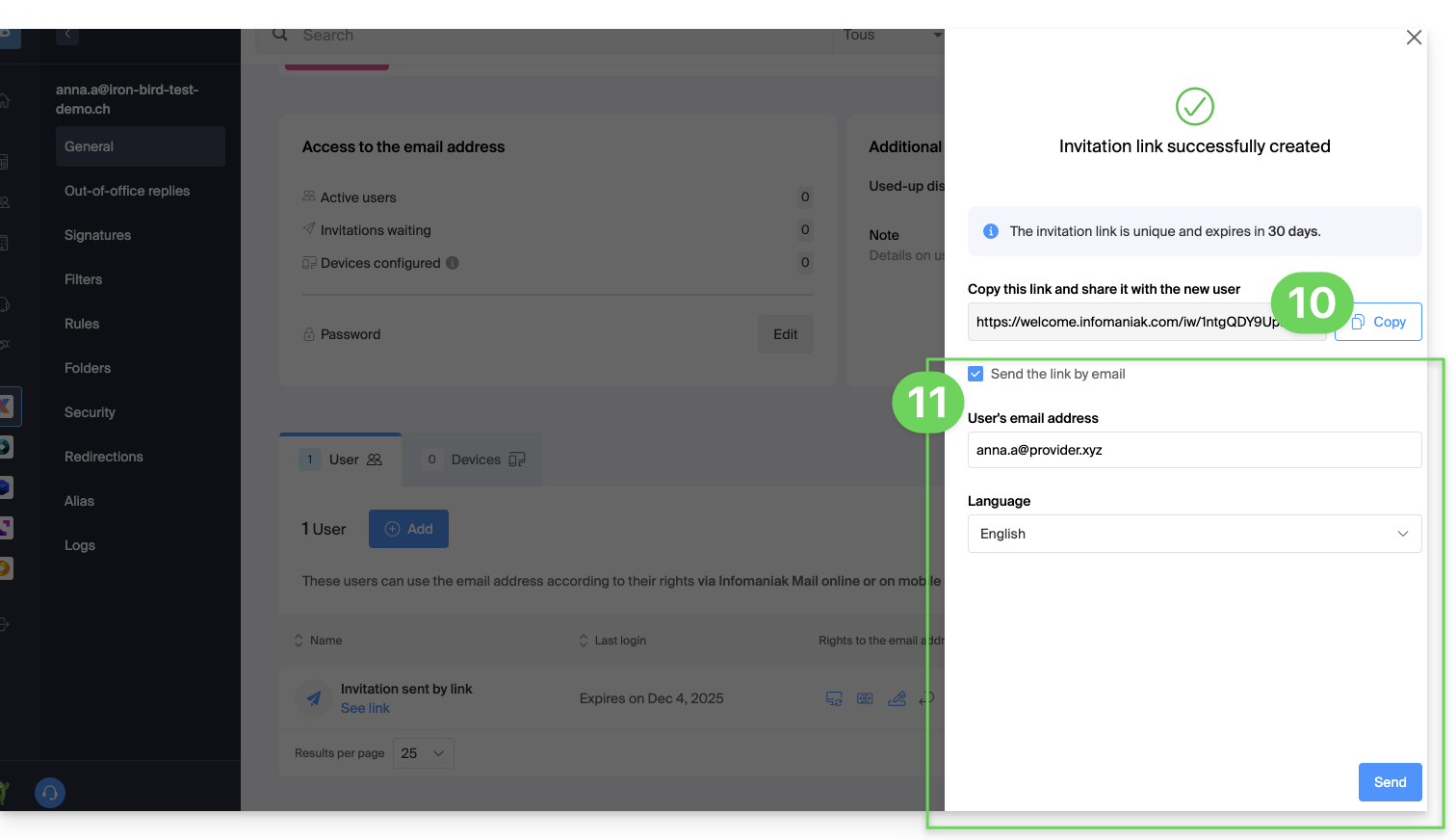
Accettazione dell'invito (da parte del nuovo utente)
Per fare questo:
- L'utente clicca sul link ricevuto (via e-mail o altro mezzo).
- Crea un account Infomaniak (o si connette se ne possiede già uno).
- L'indirizzo email viene automaticamente aggiunto alla sua interfaccia Mail Infomaniak.
Aggiungere uno o più utenti esistenti
Nel caso di uno o più utenti esistenti già nell'Organizzazione, l'indirizzo email verrà automaticamente aggiunto alla loro interfaccia Mail Infomaniak:
- Seleziona Uno o più utenti esistenti nell'Organizzazione.
- Cerca e seleziona gli utenti desiderati.
- Definisci i permessi (lettura, scrittura, ecc.).
- Clicca su Aggiungi per validare l'accesso:
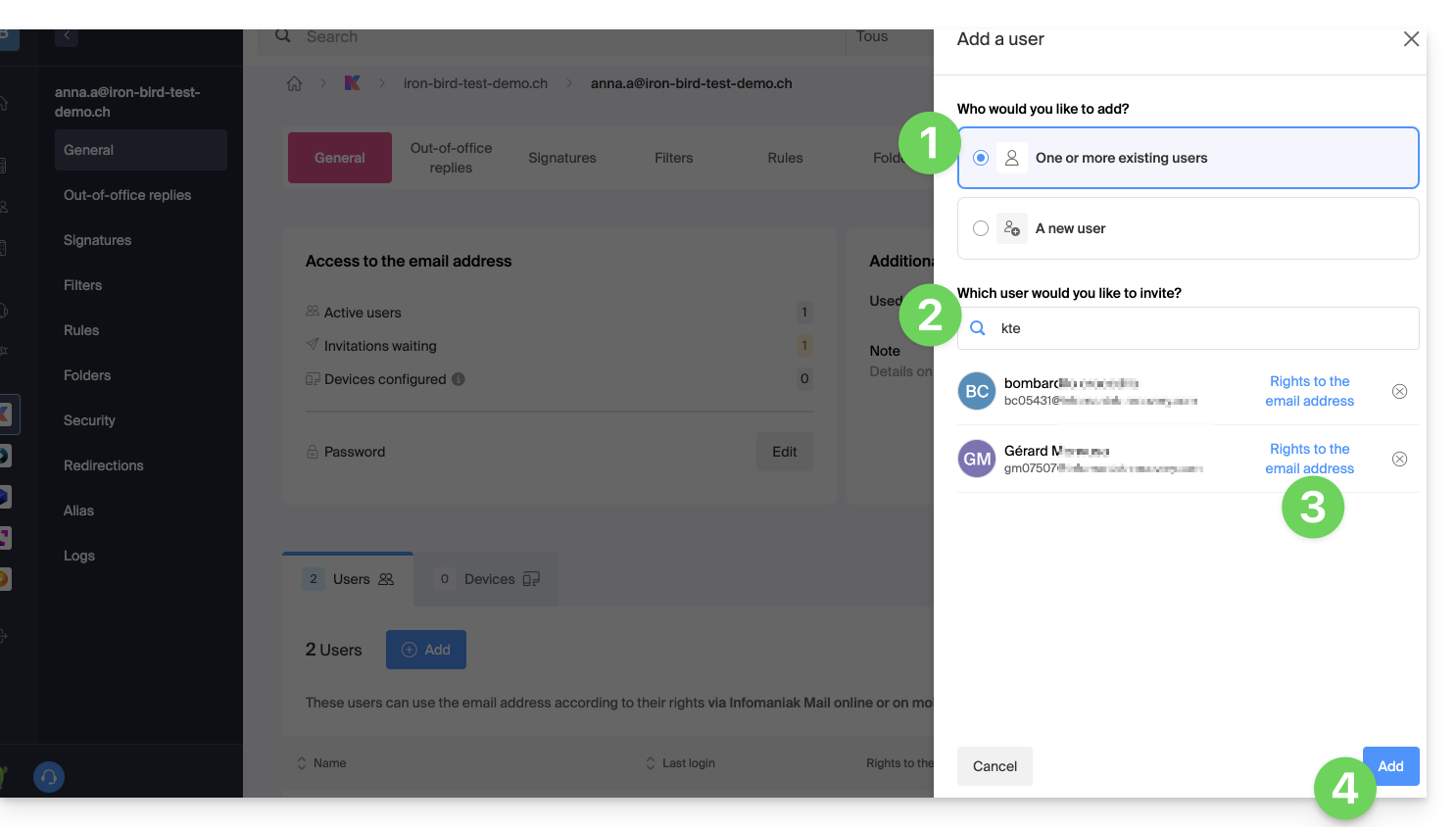
Gestione e rimozione di un utente
Se un utente non deve più accedere a un indirizzo email e al suo contenuto, basta rimuoverlo dalla stessa interfaccia, ma esistono 2 possibilità:
- Clicca sul menu di azione ⋮ a destra dell'utente interessato.
- Scegli se desideri disconnettere tutti i dispositivi dell'utente: non avrà più accesso all'indirizzo email su software/client di posta ma continuerà ad avere accesso all'indirizzo sull'app Infomaniak (Web, mobile…).
- Puoi scegliere di eliminare tutti i suoi accessi all'indirizzo e non potrà più consultarlo:
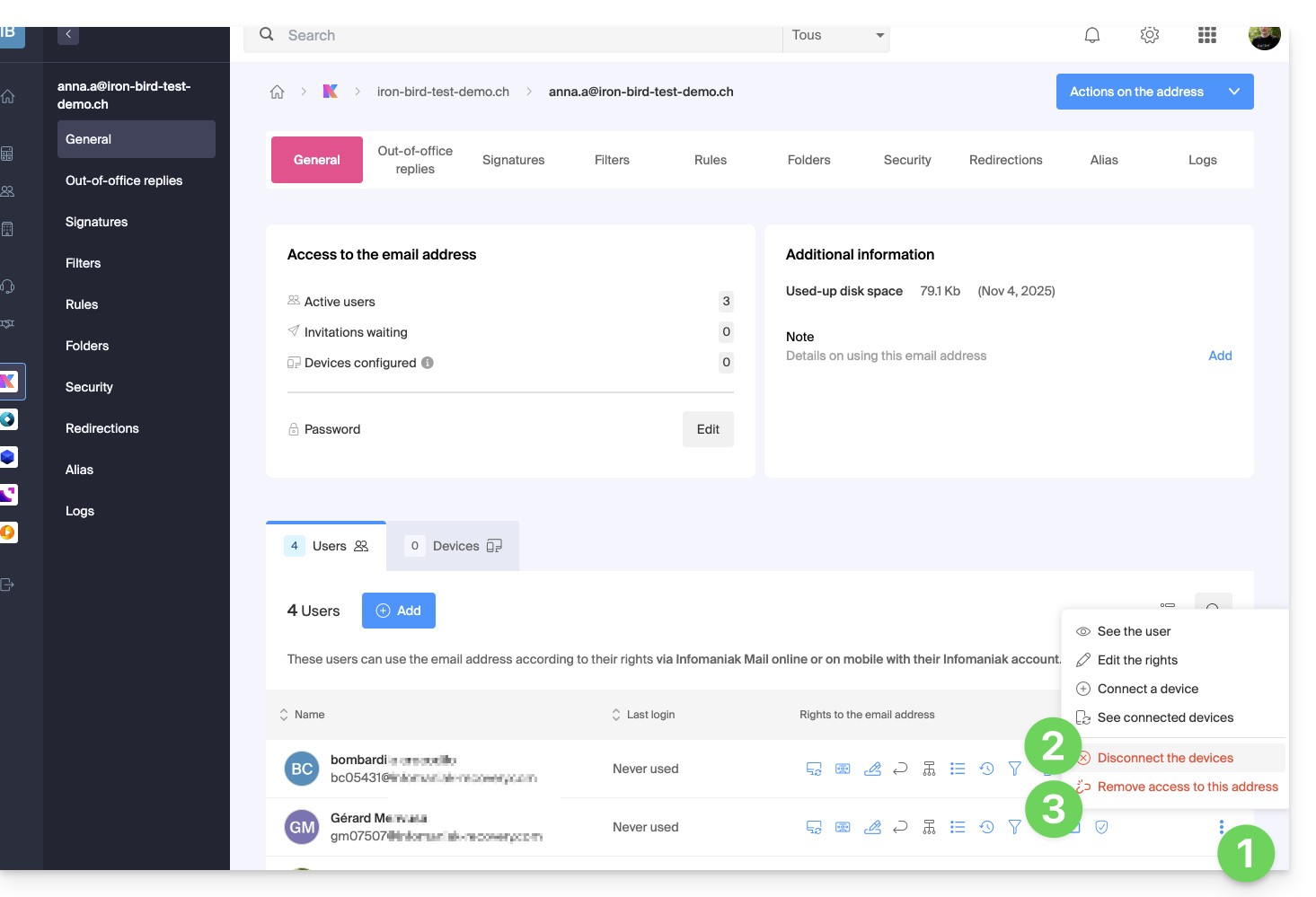
La sua password viene immediatamente revocata, senza effetti sugli altri utenti. Puoi quindi:
- … assegnare l'accesso a un'altra persona
- … mantenere la gestione completa dell'indirizzo
- … creare nuovi accessi senza interruzione del servizio
Gestione degli accessi e delle password individuali
Ogni utente aggiunto dispone della propria password, generata automaticamente durante la configurazione del proprio accesso. Questa password è unica per il proprio account e dispositivo:
- Il proprietario dell’indirizzo non deve più comunicare una password principale.
- Ogni accesso è isolato e può essere revocato senza disturbare gli altri.
- Una password non è mai visibile dopo la sua creazione; in caso di necessità, può essere creato un nuovo accesso.
Più accessi possono coesistere per lo stesso indirizzo, permettendo di collegare diversi dispositivi o software senza interruzione. Ogni password viene inserita una sola volta per applicazione o dispositivo e rimane indipendente: è possibile revocare un accesso specifico (ad esempio, in caso di dispositivo smarrito o sostituito) senza influenzare gli altri.
Per ulteriori informazioni, consulta questa altra guida sull’argomento.
Nell’app mobile Mail Infomaniak
Quando un utente viene aggiunto, l’indirizzo email viene aggiunto automaticamente nella sua app mobile Mail Infomaniak. Può passare tra i suoi indirizzi in qualsiasi momento tramite la freccia situata in alto a sinistra dello schermo.
Questa guida fornisce le istruzioni per ottenere una o più fatture Infomaniak prima e dopo il pagamento, visualizzare, scaricare e stampare tutto o parte della cronologia dei documenti di fatturazione per la tua contabilità.
Prerequisiti
- Essere Amministratore o Responsabile legale all'interno dell'Organizzazione…
- … o un account utente semplice ma con il permesso di gestire la contabilità:

- … o un account utente semplice ma con il permesso di gestire la contabilità:
Le fatture definitive possono essere stampate solo dopo essere state pagate.
Accedere alla cronologia delle fatture
Per accedere alla pagina dei documenti di fatturazione:
- Clicca qui per accedere alla cronologia delle fatture su Infomaniak Manager.
La tabella visualizza automaticamente i documenti di fatturazione più recenti.
La parte superiore consente di filtrare i documenti in base allo stato Pagato, Rimborsato, ecc. e in base al periodo desiderato (calendario di inizio e fine):
Esportare uno dei documenti di fatturazione
Per visualizzare uno di questi documenti in formato PDF e ottenerlo sul tuo dispositivo:
- Sulla stessa pagina, fai clic sulla fattura interessata nella tabella visualizzata.
- Fai clic sul pulsante Scarica sotto il documento visualizzato:

Esportare un insieme di documenti di fatturazione
Per scaricare un insieme di documenti in un file CSV nel formato .csv o riceverlo via e-mail:
- Sulla stessa pagina, fai clic sul pulsante blu in alto a destra della tabella e scegli il tipo di esportazione desiderato:

- Filtra i documenti in base allo stato Pagato, Rimborsato, ecc. e in base al periodo desiderato (calendario di inizio e fine).
- Clicca sul pulsante blu Conferma:

Ricevere la fattura PDF via email
Per far sì che la fattura sia allegata in formato PDF con ogni email di rinnovo:
- Clicca qui per accedere alla pagina di configurazione / contabilità su Infomaniak Manager (hai bisogno di aiuto?).
- L'accesso richiede un'autenticazione' con un utente che dispone di diritti sufficienti.
- Su questa pagina, attiva o disattiva l'aggiunta di fatture PDF:
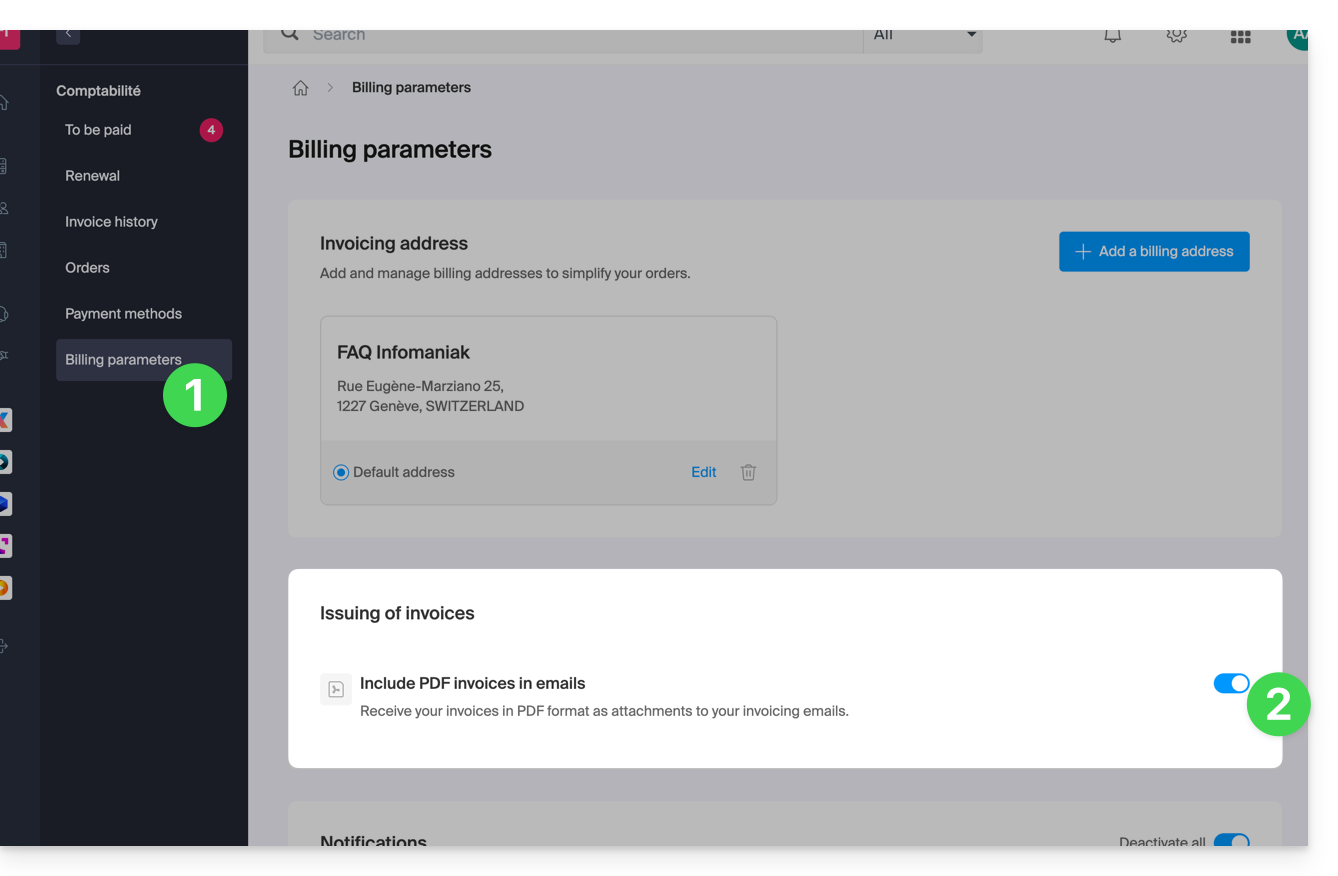
Le tue preferenze vengono salvate automaticamente non appena viene apportata una modifica alla pagina.
Stampare una fattura Pro Forma
Le fatture Pro Forma non hanno valore legale, giuridico, fiscale o contabile:
- Clicca qui per accedere alla gestione dei pagamenti su Infomaniak Manager.
- Seleziona i prodotti interessati.
- Clicca su Genera una fattura Pro Forma in basso nella tabella

- Una volta visualizzata, è possibile scaricare la fattura Pro Forma.
Questa guida spiega cos'è un codice di supporto e un codice VIP (da non confondere con il codice di autorizzazione utilizzato per il trasferimento dei nomi di dominio) su Infomaniak.
Codice di supporto e codice VIP
Il codice di supporto consente al dipartimento di supporto di Infomaniak di identificarvi in modo rapido e sicuro quando li contattate e fornite loro questa sequenza di numeri. È visualizzato sulla pagina del vostro profilo utente.
Il codice VIP è riservato ai clienti che hanno sottoscritto il Supporto Premium e consente l'identificazione quando chiamate il referente tecnico. È visualizzato sulla pagina di gestione di questo servizio.
Su questa pagina di gestione sono presenti anche le vostre diverse informazioni che permettono di contattare Infomaniak nell'ambito dell'offerta di supporto sottoscritta.
Il codice è presente sul vostro documento tecnico e viene visualizzato anche sulla finestra di contatto quando desiderate contattare Infomaniak tramite il pulsante di assistenza
Nella stessa posizione è possibile concedere un accesso temporaneo ai vostri servizi (per un accesso possibile solo ai collaboratori del supporto Infomaniak):
Questa guida spiega come aggiungere un indirizzo di fatturazione in modo che i prodotti della tua Organizzazione possano essere fatturati in futuro con nuove coordinate, ad esempio per attribuire le fatture a persone diverse.
Aggiungere indirizzi di fatturazione
Per creare ulteriori indirizzi di fatturazione:
- Clicca qui per accedere alla gestione degli indirizzi di fatturazione.
- L'accesso richiede un'autenticazione' con un utente che dispone di diritti sufficienti.
- Clicca sul pulsante Aggiungi.
- Inserisci le coordinate desiderate per l'indirizzo di fatturazione aggiuntivo.
- Se necessario, imposta questo indirizzo come predefinito.
- Clicca su Conferma:
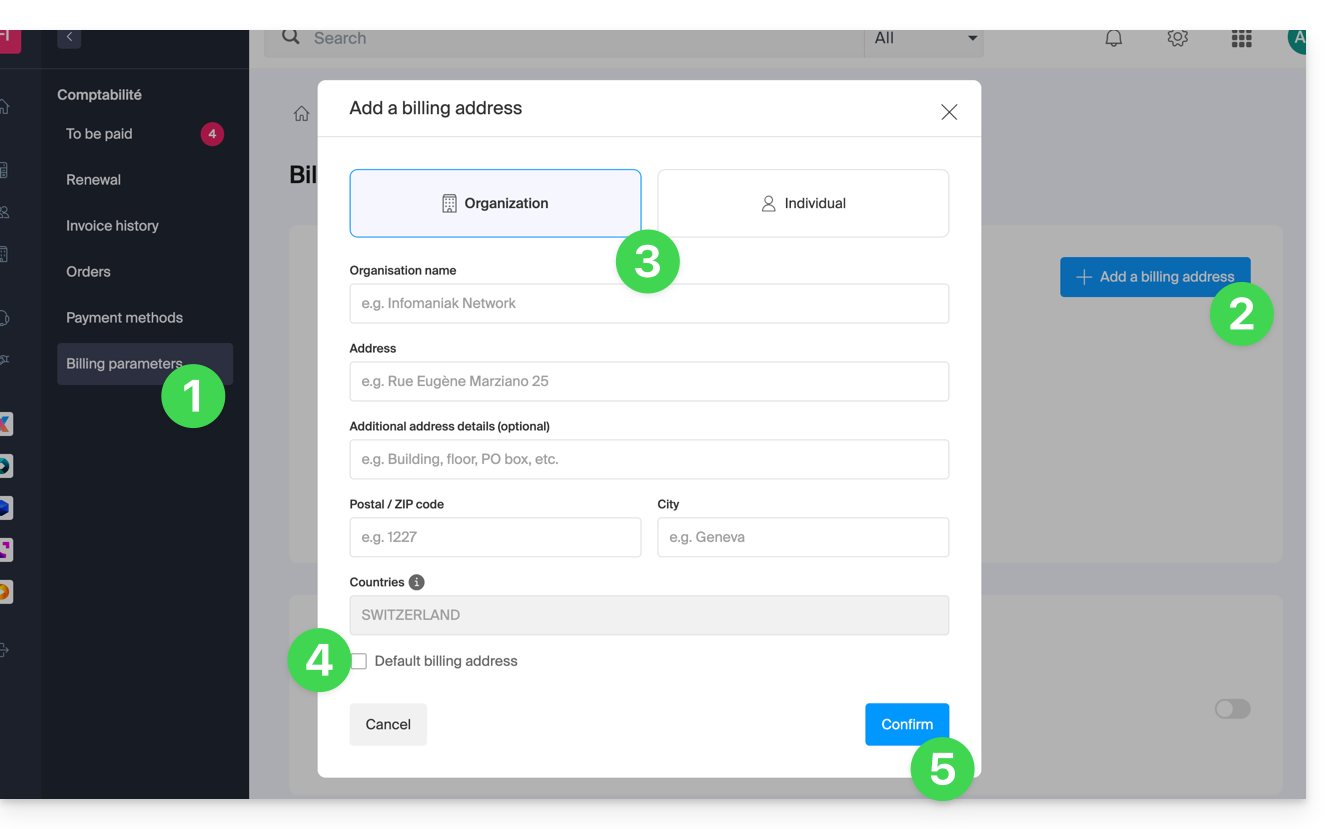
Al rinnovo di un prodotto, seleziona l'indirizzo di fatturazione desiderato.
Consulta questa altra guida se stai cercando informazioni riguardanti l'indirizzo postale attualmente definito.
Questa guida fa per voi se avete ricevuto un sollecito di pagamento per una fattura Infomaniak mentre tutto sembra essere in regola.
E-mail di sollecito proveniente da Infomaniak?
Verificate che il sollecito ricevuto non sia un tentativo di phishing (falsa e-mail / messaggio non proveniente da Infomaniak / truffa).
Ordine di pagamento permanente
Se avete impostato un ordine di pagamento permanente, il numero di riferimento non coinciderà con quello della fattura.
Poiché ogni fattura ha un numero di riferimento individuale, consultate la fattura del mese o del periodo di pagamento interessato.
Differenza di importo / di valuta
L'importo del vostro pagamento non corrisponde a quello della fattura. Si prega di pagare sempre l'importo esatto della fattura, e questo nella valuta di quest'ultima.
Soldi sul conto prepagato
Il pagamento che avete effettuato è stato ricevuto, ma a causa di un problema verificatosi durante il collegamento tra il vostro pagamento e la fattura in sospeso, questo pagamento iniziale è stato accreditato sul conto prepagato.
Consultate il saldo del vostro conto prepagato e pagate la fattura con questo mezzo.
Sollecito che incrocia il pagamento
Un pagamento è stato effettuato, ma se questo era tramite bonifico, un sollecito potrebbe essere stato inviato prima che la fattura fosse saldata.
Potete modificare il modo in cui devono essere effettuati i pagamenti:
Questa guida spiega come passare da un'Organizzazione all'altra dal tuo Manager Infomaniak o come uscire da un'Organizzazione a cui appartieni.
Premessa
- Da quando hai aperto il tuo account con Infomaniak, fai parte di almeno un'Organizzazione.
- Se eri solo e non si trattava di un invito, un'Organizzazione è stata creata a tuo nome e ne diventi automaticamente il responsabile legale.
- Altrimenti appartieni all'Organizzazione che ti ha invitato (a unirsi alla sua kSuite, a gestire un prodotto, ecc.).
- Solo un proprietario/responsabile legale può effettuare delle modifiche.
- È del tutto possibile accedere a più Organizzazioni con le stesse credenziali di accesso e passare rapidamente da una all'altra.
- Puoi anche passare tra le tue Organizzazioni su ksuite.infomaniak.com; se possiedi my kSuite, sarà sempre proposta per prima.
Visualizzare un'altra Organizzazione
Per passare a una delle altre Organizzazioni a cui appartieni:
- Clicca qui per accedere alla gestione dei tuoi prodotti (Manager Infomaniak).
- Clicca sulla freccia in alto a sinistra dell'interfaccia del Manager.
- Clicca sull'Organizzazione a cui vuoi accedere.
- Il cambio di Organizzazione è immediato, passi automaticamente:
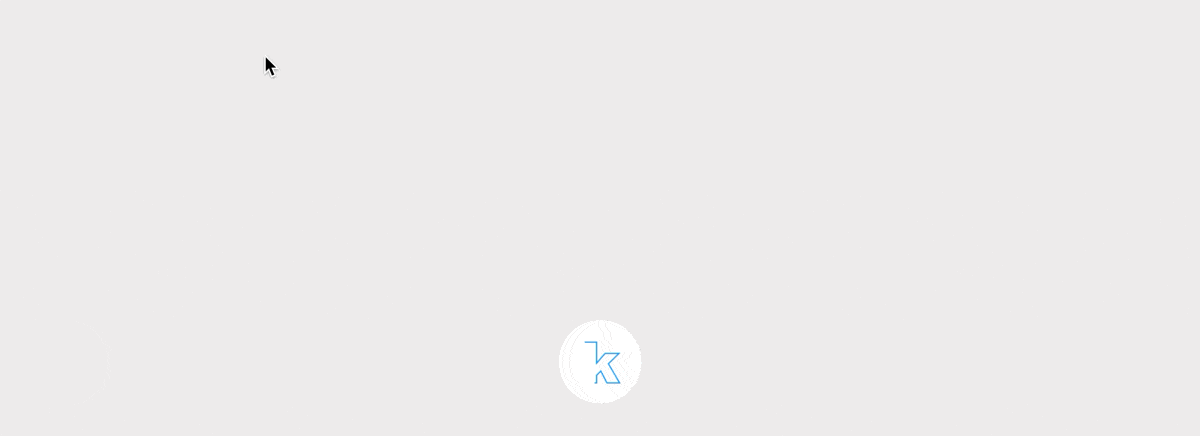
Gestire le Organizzazioni / Uscire da un'Organizzazione
Per vedere tutte le Organizzazioni a cui appartieni (perché le hai create con il tuo account utente o perché sei stato invitato) e eventualmente eliminare la tua appartenenza (se non sei l'ultimo utente o l'unico responsabile legale):
- Clicca qui (o sull'icona con le tue iniziali/avatar in alto a destra del Manager Infomaniak) per "Gestire il mio account":

- Clicca su Organizzazioni nel menu laterale sinistro.
- Clicca sull'icona situata a destra del nome dell'Organizzazione per lasciarla:
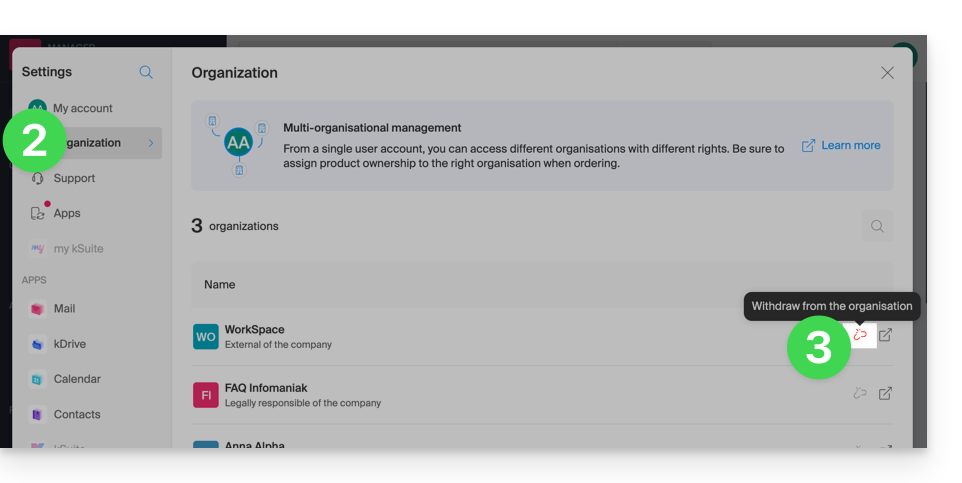
Un utente può lasciare autonomamente qualsiasi Organizzazione purché…
- … quest'utente non appartenga alla kSuite dell'Organizzazione
- … l'indirizzo di accesso di quest'utente non sia in un Servizio Mail dell'Organizzazione
- … quest'utente non sia l'ultimo proprietario dell'Organizzazione
Questa guida spiega come attivare o disattivare l'opzione Renewal Warranty per i prodotti Infomaniak.
Premessa
- Renewal Warranty è una misura di sicurezza aggiuntiva per garantire la continuità dei vostri prodotti nel caso in cui non abbiate potuto rinnovare i prodotti nei tempi previsti o se un rinnovo automatico non avesse funzionato; permette di evitare qualsiasi interruzione del servizio.
- Infomaniak rinnoverà i prodotti per voi e emetterà una fattura che troverete nel vostro account.
- Questa opzione è disponibile al momento dell'ordine (tranne per il prodotto NAS Synology) o dopo l'acquisto.
Attivare l'opzione Renewal Warranty
Un prodotto alla volta
Per attivare Renewal Warranty sul prodotto di vostra scelta:
- Clicca qui per accedere alla gestione dei pagamenti su Infomaniak Manager (hai bisogno di aiuto?).
- Clicca sul menu di azione ⋮ situato a destra dell'elemento interessato.
- Scegli di attivare l'opzione:

- Segui le istruzioni della finestra modale che si è aperta.
Tutti i prodotti insieme
Per attivare Renewal Warranty su più prodotti:
- Clicca qui per accedere alla gestione dei rinnovi su Infomaniak Manager (hai bisogno di aiuto?).
- Clicca sulla casella in alto della colonna per selezionare tutti i tuoi prodotti in un clic.
- Clicca sul pulsante Gestisci rinnovi.
- Scegli di attivare l'opzione:

- Segui le istruzioni della finestra modale che si è aperta.
Disattivare l'opzione Renewal Warranty
Un prodotto alla volta
Per disattivare Renewal Warranty sul prodotto di tua scelta:
- Clicca qui per accedere alla gestione dei pagamenti su Infomaniak Manager (hai bisogno di aiuto?).
- Clicca sul menu di azione ⋮ situato a destra dell'elemento interessato.
- Seleziona di disattivare l'opzione:

- Segui le istruzioni della finestra modale che si è aperta.
Tutti i prodotti insieme
Per disattivare la Garanzia di rinnovo su più prodotti:
- Clicca qui per accedere alla gestione dei rinnovi su Infomaniak Manager (hai bisogno di aiuto?).
- Clicca sulla casella in alto della colonna per selezionare tutti i tuoi prodotti in un clic.
- Clicca sul pulsante Gestisci rinnovi.
- Seleziona di disattivare l'opzione:

- Segui le istruzioni della finestra modale che si è aperta.
Questa guida spiega come disattivare l'autenticazione a due fattori, anche chiamata autenticazione a due fattori (A2F) o verifica in due passaggi (two-factor authentication in inglese, o 2FA) per l'accesso al Manager Infomaniak (manager.infomaniak.com) o a Mail Infomaniak (ksuite.infomaniak.com/mail).
Premessa
- Per motivi di sicurezza, il supporto Infomaniak non disattiverà mai un metodo di validazione dell'accesso attivato su un account a seguito di una semplice richiesta.
- È necessario seguire rigorosamente le procedure riportate di seguito.
- Attenzione: se utilizzavate il metodo di autenticazione tramite SMS, una volta disattivato, potrete riattivare questo metodo solo se risiedete in CH / FR / BE / DE.
- Fuori da questi paesi, sarà necessario utilizzare kAuth o qualsiasi applicazione OTP.
Disattivare la 2FA
Se la verifica in due passaggi è attivata e desiderate disattivarla:
- Cliccate qui per accedere alla gestione della 2FA sul Manager Infomaniak.
- Cliccate sul pulsante Rimuovi per eliminare la sicurezza:
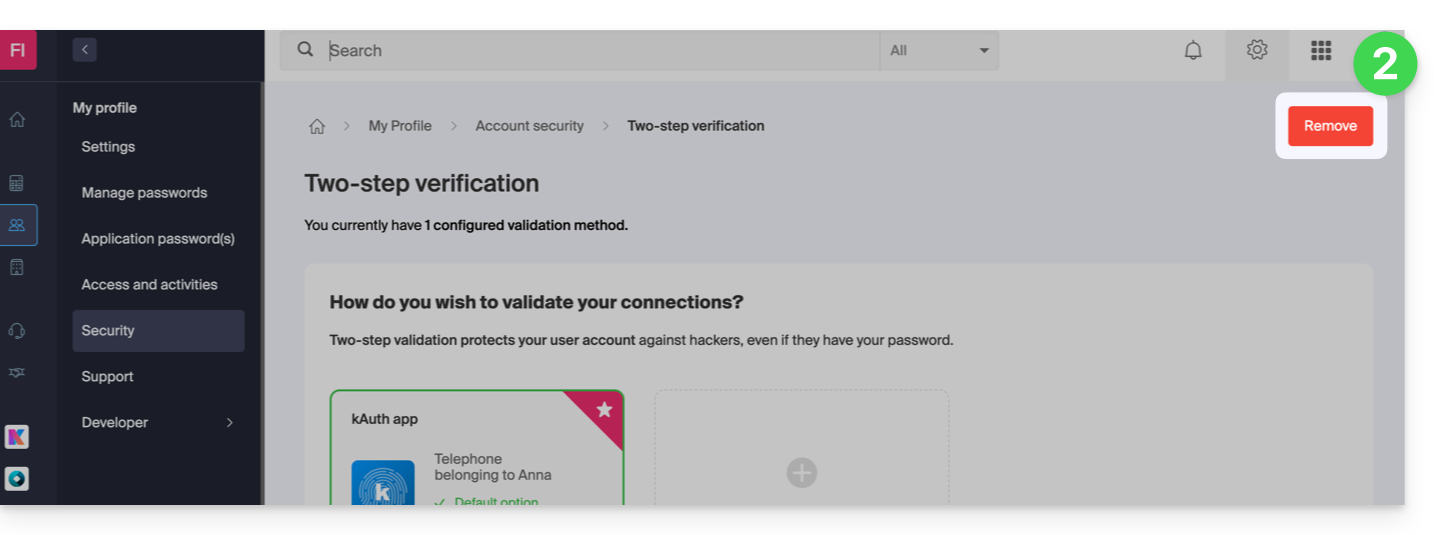
- Se il pulsante rosso è inattivo / grigio…
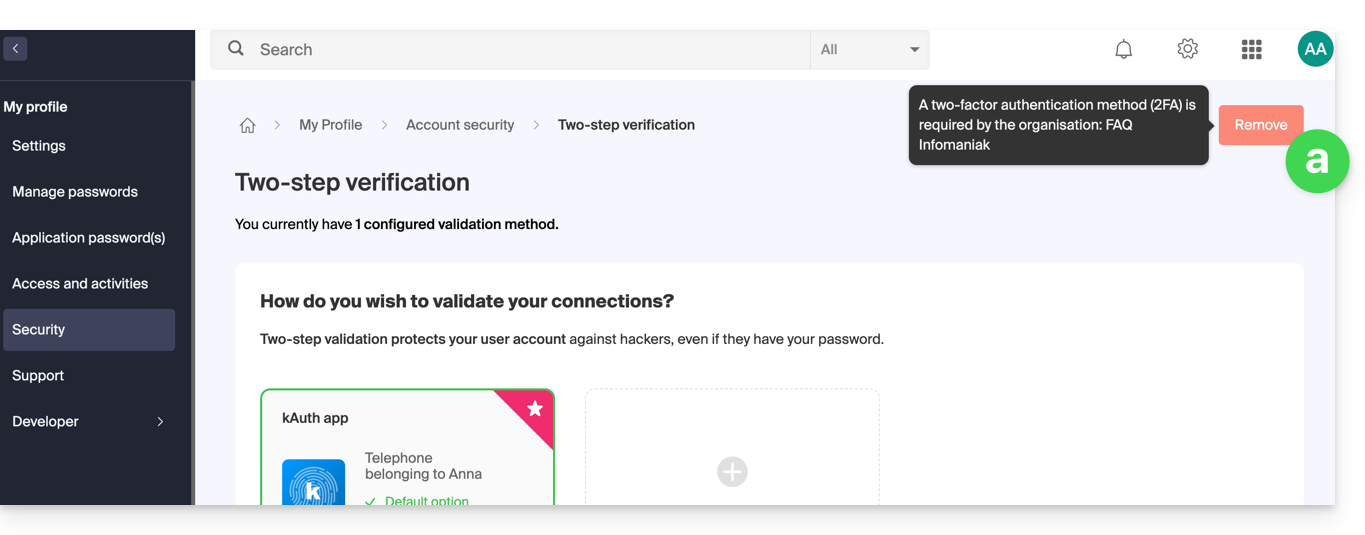
- … probabilmente c'è un'opzione di sicurezza precedente che vi impedisce di disattivare la 2FA:
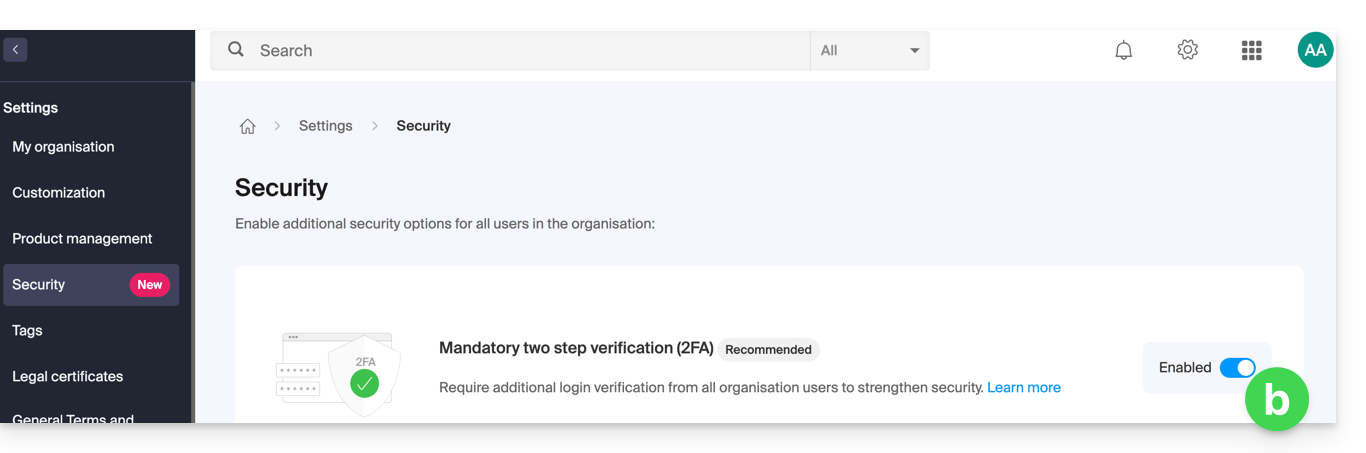
- Se il pulsante rosso è inattivo / grigio…
- Inserite la password di accesso al vostro account.
In caso di problemi
Ovviamente, la procedura sopra descritta richiede di accedere un'ultima volta con l'autenticazione a due fattori, per poi poterla disattivare.
Se non avete accesso all'applicazione kAuth né al dispositivo che riceve l'SMS di validazione, è inutile chiamare Infomaniak; in questo caso, non c'è altra scelta, dovrete fornire un certo numero di elementi di sicurezza manualmente o tramite l'app Infomaniak Check (kCheck) per ottenere nuovamente l'accesso al vostro account:
- Cliccate qui per accedere alla pagina di accesso al Manager Infomaniak.
- Inserite il nome utente e la password abituale e corretta.
- Quando viene richiesta l'autenticazione aggiuntiva, cliccate sui metodi alternativi:

- Scegliete di inserire uno dei vostri codici di emergenza se avevate scaricato la scheda durante l'attivazione della 2FA:

- Altrimenti selezionate l'ultima opzione di richiesta di assistenza per accedere al modulo che permette di inviare i vostri documenti di identità e selfie di riconoscimento:

- Seguite la procedura fino alla fine e pazientate:

Questa guida spiega come modificare l'offerta kSuite.
Premessa
- kSuite è un'offerta raggruppata che può essere modificata in un'offerta superiore in qualsiasi momento (aumentare il numero di utenti e la dimensione dello spazio su disco per lo storage dei dati)
- Non è possibile cambiare successivamente per una tariffa inferiore, né trasferire kSuite a un'altra Organizzazione.
- I prodotti inclusi in kSuite non possono essere spostati o risolti indipendentemente l'uno dall'altro.
- Per aiutarvi a identificare l'offerta kSuite più adatta alle vostre esigenze, consultate questa altra guida.
Modificare l'offerta kSuite
Per accedere alla modifica dell'offerta kSuite:
- Cliccate qui per accedere alla gestione del vostro prodotto sul Manager Infomaniak (avete bisogno di aiuto?).
- Cliccate sul menu di azione ⋮ a destra del nome della kSuite.
- Cliccate su Modifica offerta:
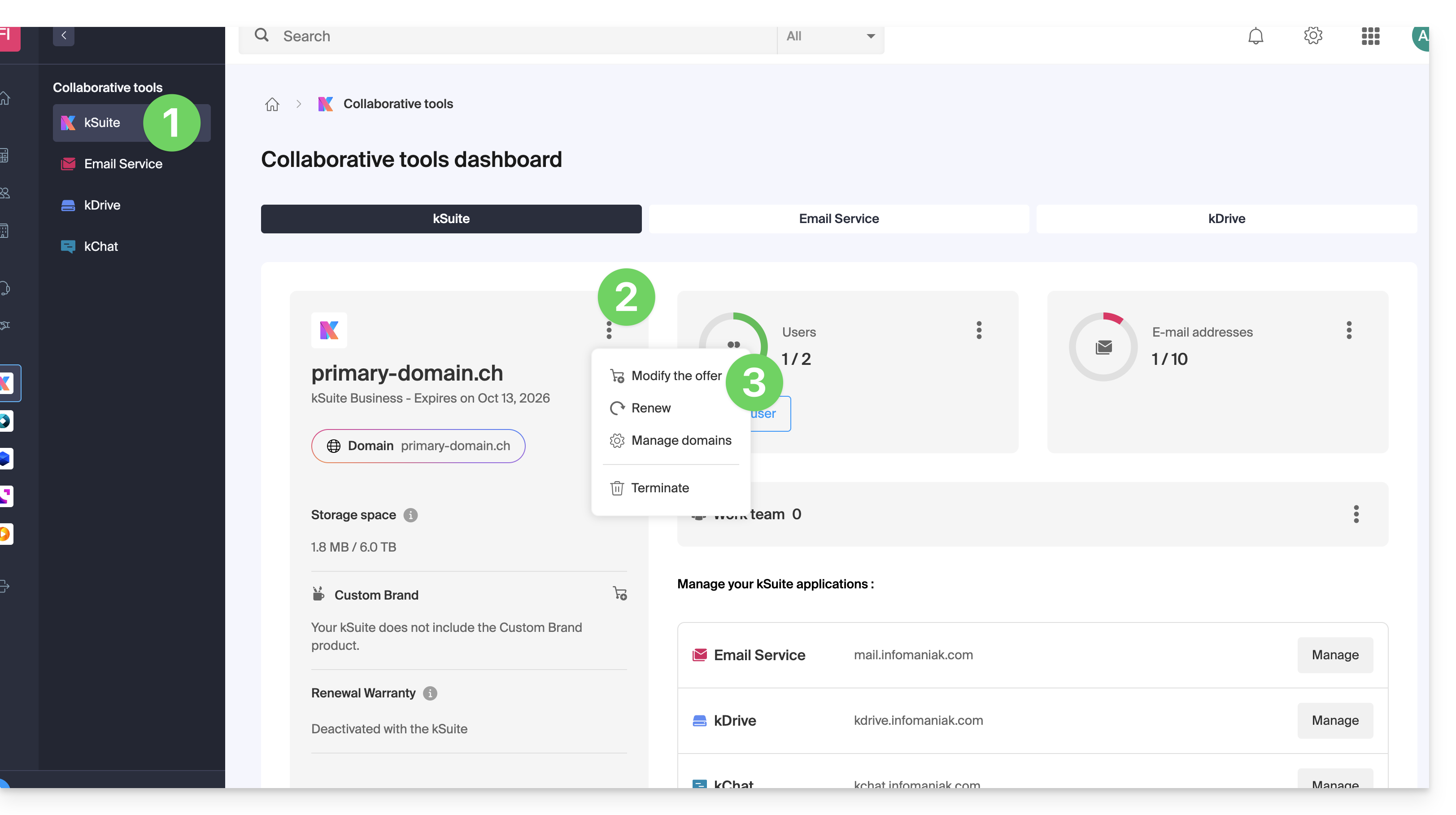
Questa guida spiega come gestire la ricezione delle Newsletter Infomaniak in base agli argomenti desiderati.
Modificare l’abbonamento alle notizie Infomaniak
Per selezionare gli argomenti Infomaniak per ricevere le newsletter in base a questi:
- Clicca qui per accedere alla gestione dei tuoi parametri (Manager Infomaniak).
- Clicca su Gestisci (nel riquadro Notizie Infomaniak):
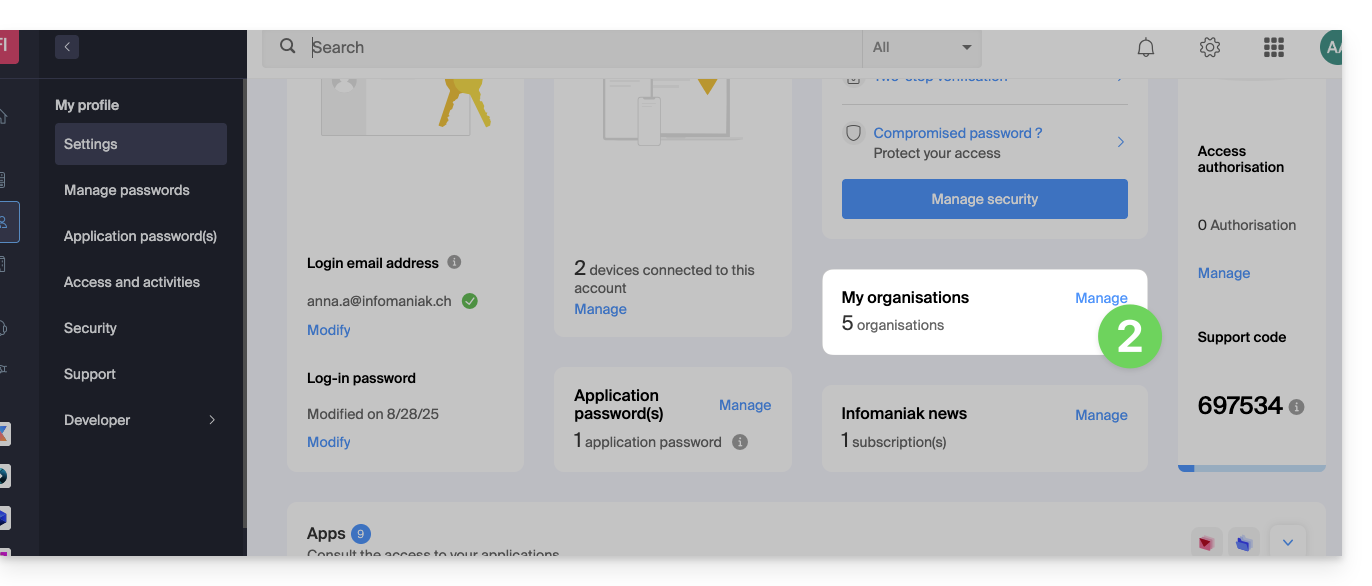
- Clicca sul pulsante a scorrimento (toggle switch) a sinistra delle notizie per abbonarti o disiscriverti.
- Clicca su Salva:
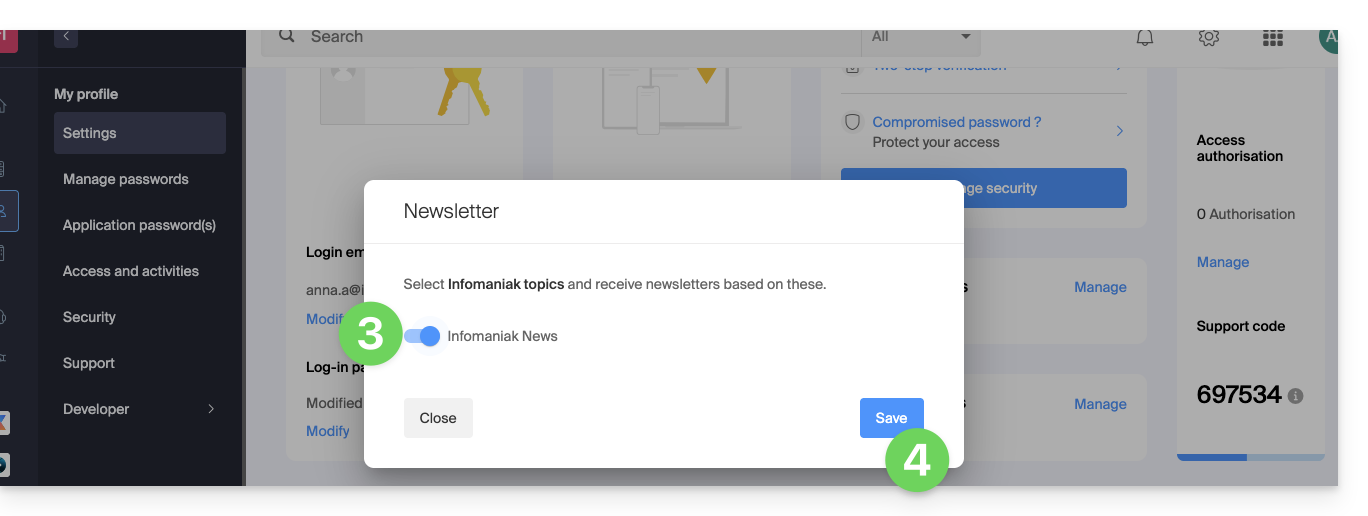
Trova anche le Notizie Infomaniak su https://news.infomaniak.com!
Questa guida spiega come modificare l'indirizzo email utilizzato per il recupero dell'accesso al tuo account Infomaniak.
Premessa
- In caso di dimenticanza della password Infomaniak, la procedura che potrai seguire propone, tra le altre cose, il reimpostazione della password tramite un link che verrà inviato al tuo indirizzo email secondario.
- Puoi specificarla o modificarla seguendo questa guida.
Modifica dell'indirizzo email di recupero
Per modificare l'indirizzo email di recupero della password:
- Clicca qui per accedere alla gestione delle tue informazioni di sicurezza sul Manager Infomaniak.
- Clicca su Modifica nel riquadro Email di recupero:
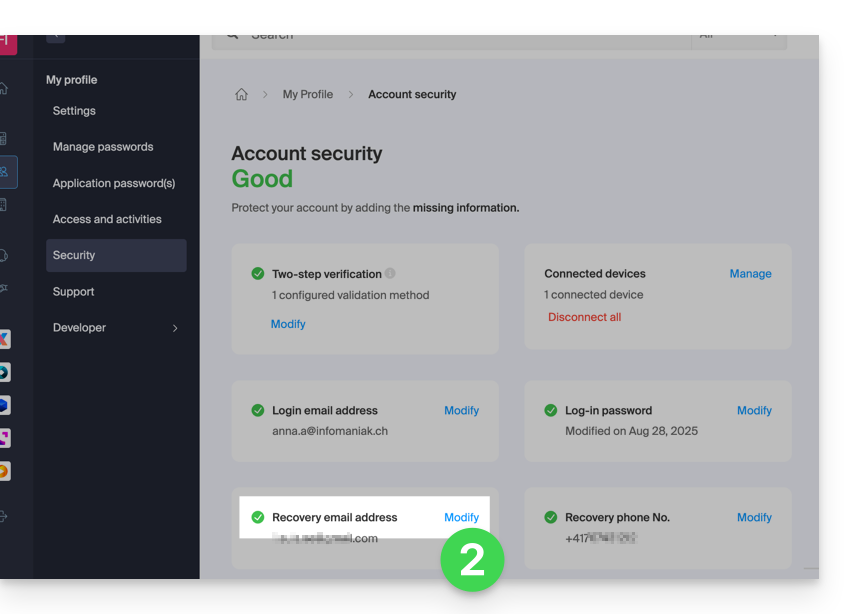
- Indica il nuovo indirizzo email di recupero, quindi clicca su Salva.
Questa guida spiega come eliminare un account Infomaniak (= account utente), ovvero cancellare il tuo accesso al Manager e/o all'app Web Mail Infomaniak ksuite.infomaniak.com/mail.
Premessa
- Questa operazione comporta l'eliminazione immediata dei tuoi calendari e rubriche degli indirizzi.
- Tutto l'accesso al Manager con questo identificativo sarà perso.
- Questa operazione non comporta l'eliminazione degli indirizzi email consultati dal account interessato (tranne per alcune offerte gratuite, ma in tal caso, ti viene specificato prima dell'operazione di eliminazione).
- Se l'account che utilizzi è l'unico account esistente all'interno di un'Organizzazione, sarà necessario prima eliminare l'Organizzazione o nominare qualcun altro per poter eliminare il tuo account.
Eliminare un account Infomaniak / Mail
Per accedere alla sezione dedicata al profilo dell'utente:
- Clicca qui per accedere al menu Il mio profilo sul Manager Infomaniak.
- Clicca sull'icona del cestino a destra del tuo nome per eliminare account e dati:

- Inserisci un'ultima volta la password di accesso e l'account Infomaniak sarà eliminato.
Questa guida spiega come ottenere informazioni su…
- … le connessioni che si effettuano nel Manager Infomaniak con il tuo identificativo di accesso all'account Infomaniak (= account utente),
- … le attività effettuate all'interno del Manager con il tuo account Infomaniak.
Ottenere il registro delle connessioni all'account Infomaniak
Per consultare un registro delle connessioni (sessioni attive) che si effettuano nel Manager Infomaniak con il tuo identificativo di accesso all'account Infomaniak:
- Clicca qui per accedere al riepilogo degli accessi al Manager Infomaniak con il tuo account utente.
- Dalla scheda Accesso all'account, consulta l'elenco dei dispositivi che sono connessi al tuo account Infomaniak:

- Puoi terminare una sessione aperta cliccando sull'icona
a destra del nome del dispositivo connesso al tuo account, il che lo disconnetterà.
Essere notificati in caso di connessione riuscita o fallita
Per essere avvisati via e-mail in caso di connessione o tentativo di connessione al tuo account Infomaniak:
- Clicca qui per accedere al riepilogo di sicurezza del tuo account sul Manager Infomaniak.
- Clicca su Parametri di sicurezza:

- Seleziona i casi per i quali desideri essere avvisato via e-mail (avviso in caso di connessione riuscita o solo in caso di connessione fallita).
Nella stessa sezione, puoi scegliere da quante tentativi falliti minimi bloccare il tuo account Infomaniak.
Una volta bloccato, l'account può essere sbloccato da un amministratore dell'Organizzazione o tramite un modulo sicuro.
Ottenere il registro delle attività dell'account utente
Per vedere le attività recenti effettuate all'interno del Manager con il tuo account utente:
- Clicca qui per accedere al riepilogo delle attività del tuo account sul Manager Infomaniak.
- Dalla scheda Attività dell'account, consulta le ultime attività e azioni del tuo account Infomaniak:

- Sono disponibili opzioni di ricerca e filtraggio dei log: data, prodotto o tipo di azione.
Questa guida spiega come personalizzare la visualizzazione dell'Organizzazione su cui ci si trova nel Manager Infomaniak.
Premessa
- È possibile, ad esempio, aggiungere un logo al nome dell'Organizzazione e sostituire completamente la visualizzazione del nome con un piccolo banner.
- Per una personalizzazione avanzata degli URL e di alcune interfacce, incluse le pagine di accesso, scoprite Custom Brand.
Accedere alla pagina di personalizzazione
Prerequisiti
- Essere il responsabile legale o l'amministratore nell'Organizzazione interessata.
- Essere nell'Organizzazione corretta (o passare a un'altra se necessario).
Per personalizzare l'interfaccia Manager:
- Clicca qui per accedere alla personalizzazione dell'Organizzazione sul Manager Infomaniak.

Il pulsante di sinistra Personalizza consente di modificare la parte visibile in alto a sinistra del Manager:
- Scegliete un logo quadrato solo (in questo caso, nessun logo rettangolare).
- Scegliete di inserire delle iniziali nel quadrato (in questo caso, è possibile avere un logo rettangolare in più o nessun logo rettangolare).
Il pulsante di destra Personalizza consente di aggiungere un logo rettangolare (solo) alle applicazioni come kDrive e Mail:
- Attenzione, il logo rettangolare verrà preso in considerazione anche lato Manager (non è possibile avere un logo rettangolare diverso tra questi diversi servizi).
- Se nessun logo rettangolare è configurato sul Manager, allora non viene semplicemente visualizzato.
Questa guida spiega come riavviare il trasferimento di un nome di dominio verso Infomaniak in caso di fallimento.
Riavviare manualmente un trasferimento di dominio
Quando il trasferimento di un nome di dominio fallisce, ricevi un'e-mail con la possibile ragione del problema.
Il messaggio contiene anche un link che permette di riavviare la richiesta di trasferimento senza pagare nuovamente le spese di trasferimento.
In caso di problema:
- Clicca qui per accedere alla gestione del tuo prodotto su Infomaniak Manager (hai bisogno di aiuto?).
- Clicca direttamente sul nome attribuito al prodotto interessato.
- Segui attentamente le istruzioni visualizzate sullo sfondo rosso in alto alla pagina.
Questa guida spiega come gestire e modificare i permessi (assegnazione di una password aggiuntiva, configurazione di un alias, ecc. vedere sotto per l'elenco completo) di un utente Infomaniak, affinché possa gestire più o meno elementi di configurazione sull'app Web Mail Infomaniak (servizio online ksuite.infomaniak.com/mail).
Premessa
- L'indirizzo email viene creato all'interno di un Servizio Mail, quindi può essere utilizzato all'interno di una o più interfacce Mail Infomaniak da uno o più utenti.
- Il creatore (o amministratore) dell'indirizzo può voler limitare le azioni possibili per uno o più degli utenti che utilizzeranno l'indirizzo email.
- Questa gestione dettagliata dei permessi può essere effettuata durante la creazione di un indirizzo o successivamente, e è possibile definire anche quali devono essere i diritti predefiniti per ogni nuovo indirizzo creato (leggere Configurazione globale sotto).
Elenco dei permessi utente email
| Tipo / Icona | Descrizione del permesso concesso all'utente |
|---|---|
| Configurare un dispositivo | Gestire i dispositivi (creare una password dedicata) |
| Gestire i risponditori | Creare un messaggio di assenza (risposta automatica) |
| Gestire le firme | Aggiungere firme e gestire gli indirizzi email di risposta |
| Gestire i reindirizzamenti | Reindirizzare le email verso uno o più altri indirizzi |
| Gestire i alias | Creare varianti del tuo indirizzo email (modificando ciò che si trova prima del @) |
| Gestire la cronologia delle azioni | Accedere ai log dell'indirizzo email |
| Gestire i ripristini | Accedere ai backup e ripristini |
| Gestire i filtri | Accedere ai filtri SPAM e altri |
| Gestire i regole | Ordinare e classificare automaticamente le nuove email in arrivo |
| Gestire i cartelle | Personalizzare le cartelle IMAP |
| Gestire la sicurezza | Gestire i indirizzi bloccati e approvati |
Gestire i permessi concessi a un utente
Attenzione: potrebbe esservi richiesto la password di accesso al vostro account Infomaniak per effettuare una modifica delle autorizzazioni.
… dal Servizio Mail
- Cliccate qui per accedere alla gestione del vostro prodotto sul Manager Infomaniak (avete bisogno di aiuto?).
- Cliccate direttamente sul nome attribuito al prodotto interessato.
- Cliccate sull'indirizzo email interessato nella tabella che si visualizza.
- Esistono diversi modi per modificare le autorizzazioni di un indirizzo email:
- Durante l'aggiunta di un utente a un indirizzo email:
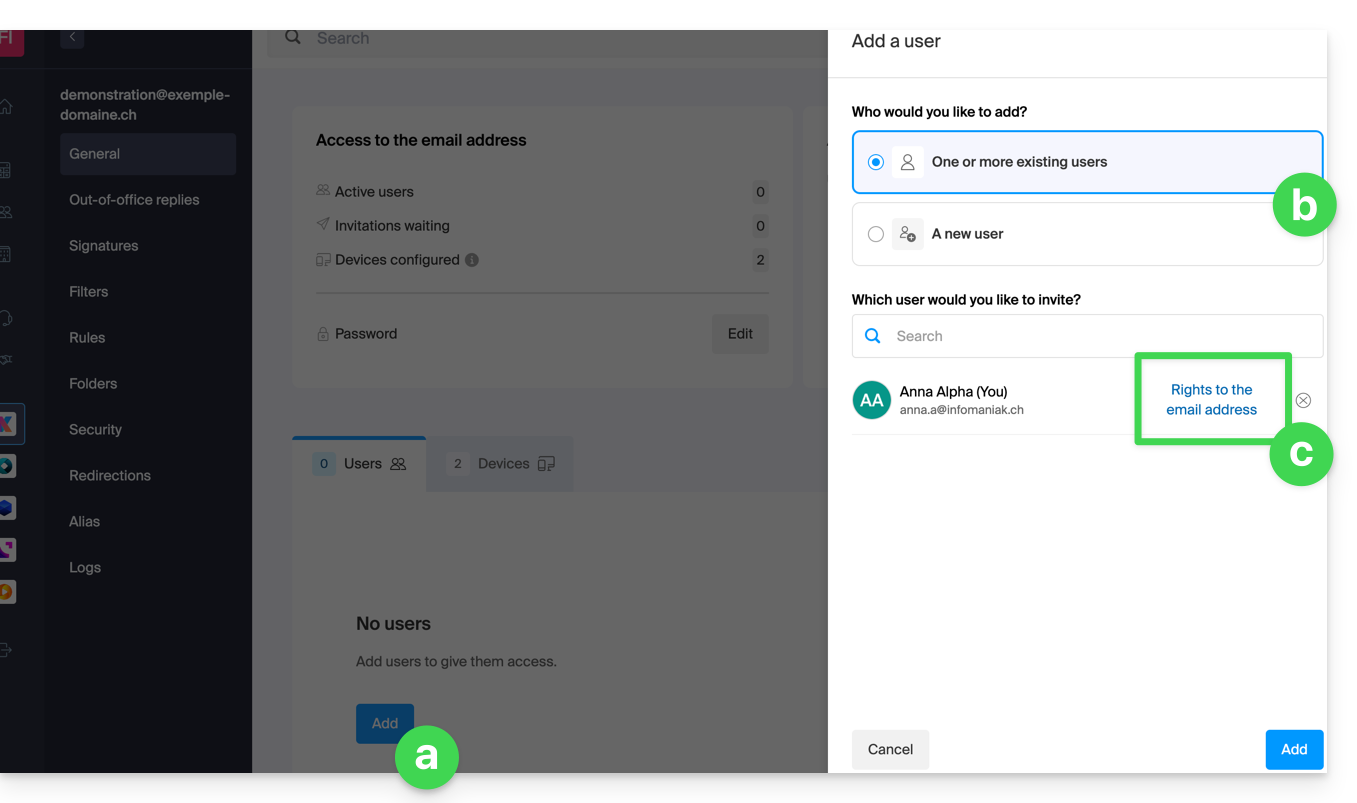
- Una volta che l'utente è stato aggiunto:
- Cliccate sul menu di azione ⋮ situato a destra del nome dell'utente dell'indirizzo email.
- Selezionate ✎ Modifica i diritti:
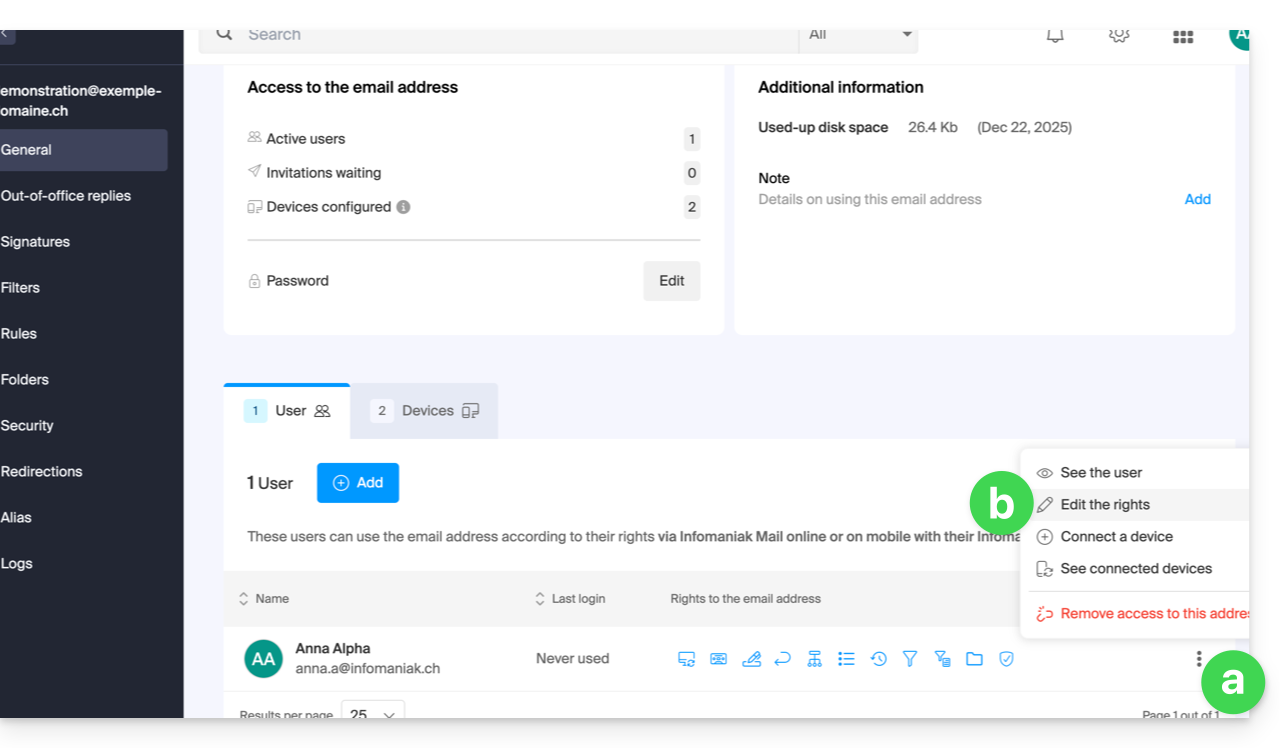
- Oppure cliccate direttamente sulle icone visibili nella tabella:
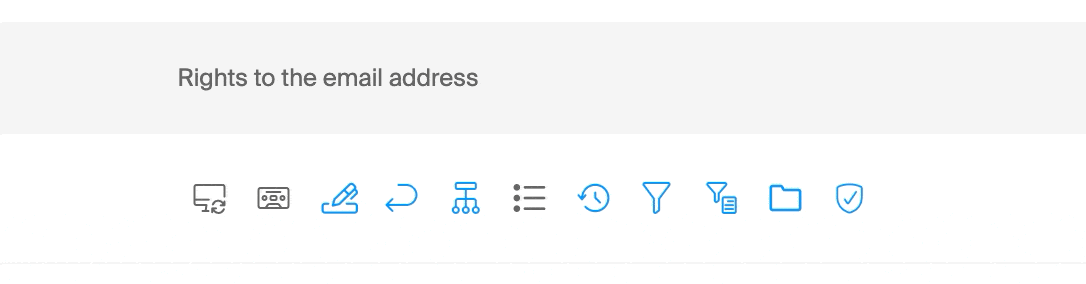
- Durante l'aggiunta di un utente a un indirizzo email:
… dal Manager (gestione degli utenti)
- Cliccate qui per accedere alla gestione degli utenti sul Manager Infomaniak (avete bisogno di aiuto?).
- Cliccate sull'utente interessato nella tabella che si visualizza.
- Espandete la sezione degli strumenti collaborativi cliccando sulla freccia .
- Espandete la sezione degli indirizzi email a cui l'utente accede cliccando sulla freccia .
- Cliccate sul menu di azione ⋮ situato a destra dell'indirizzo email interessato.
- Selezionate Modifica i diritti:
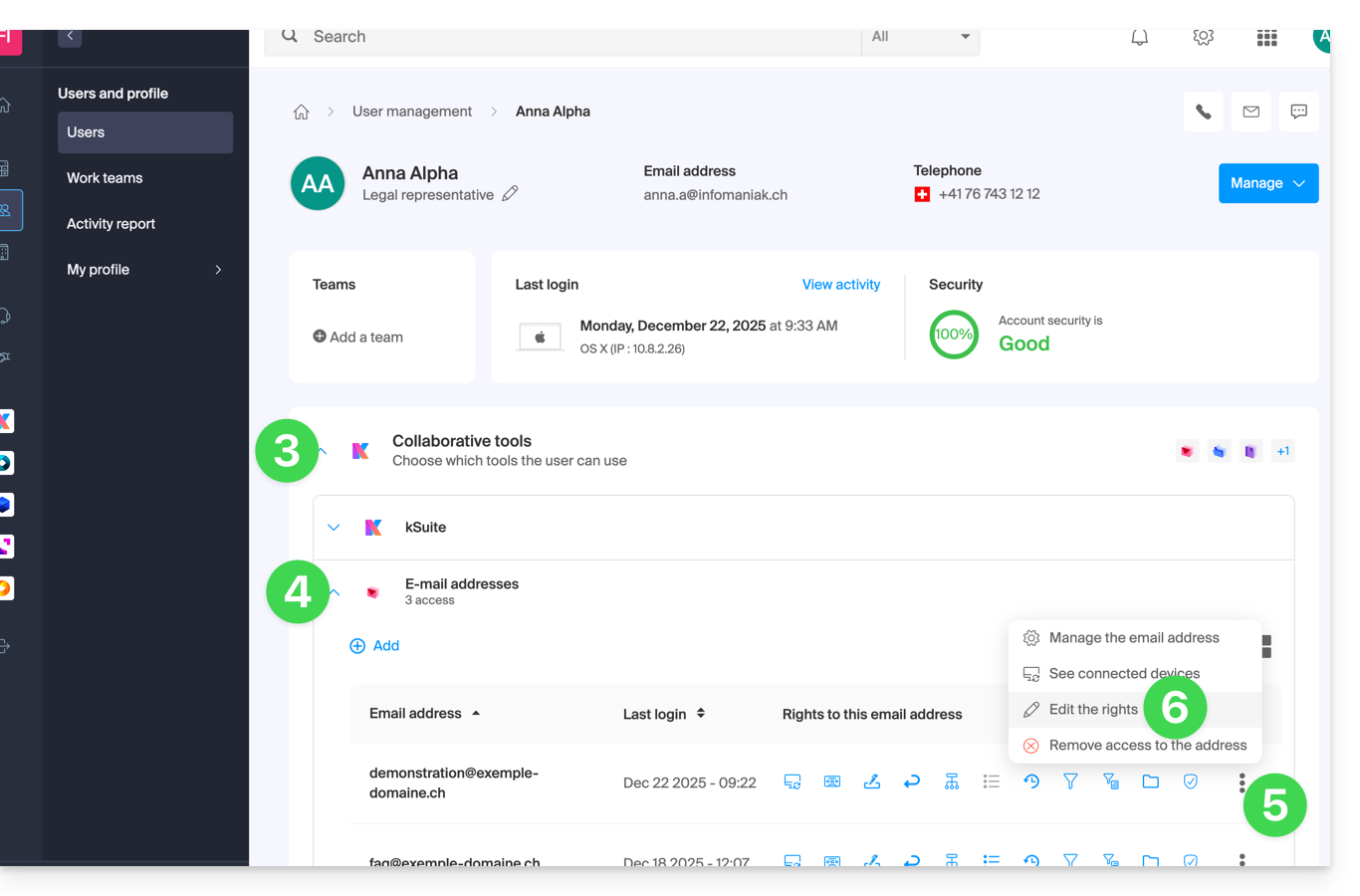
- Oppure cliccate direttamente sulle icone visibili nella tabella:
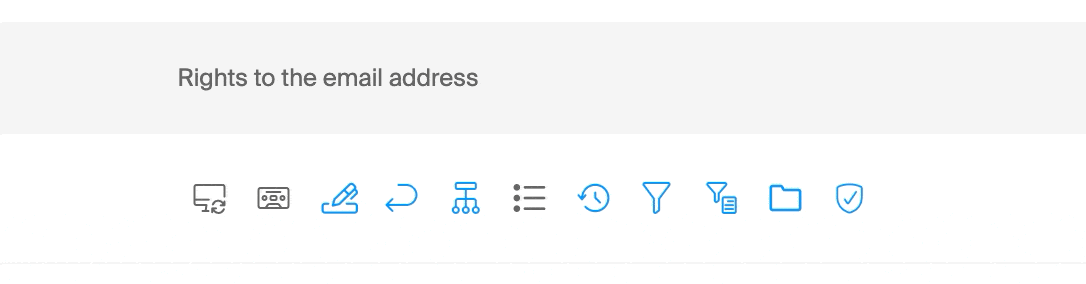
… dall'app Web Mail
- Cliccate qui per accedere all'app Web Mail Infomaniak (servizio online ksuite.infomaniak.com/mail).
- Se necessario, cliccate sulla freccia a destra dell'indirizzo email attualmente visibile sull'app Web Mail Infomaniak.
- Cliccate sul menu di azione ⋮ a destra dell'indirizzo email che desiderate configurare.
- Cliccate su Impostazioni dell'indirizzo email:
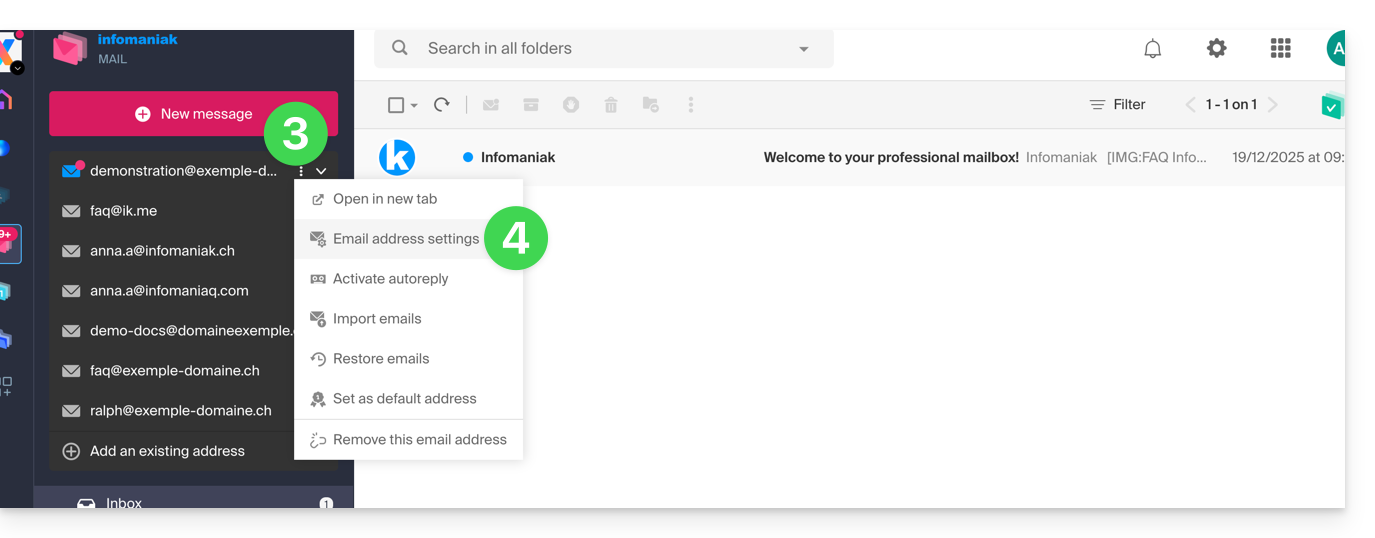
- Cliccate sul menu di azione ⋮ situato a destra del nome dell'utente dell'indirizzo email.
- Seleziona ✎ Modifica i diritti:
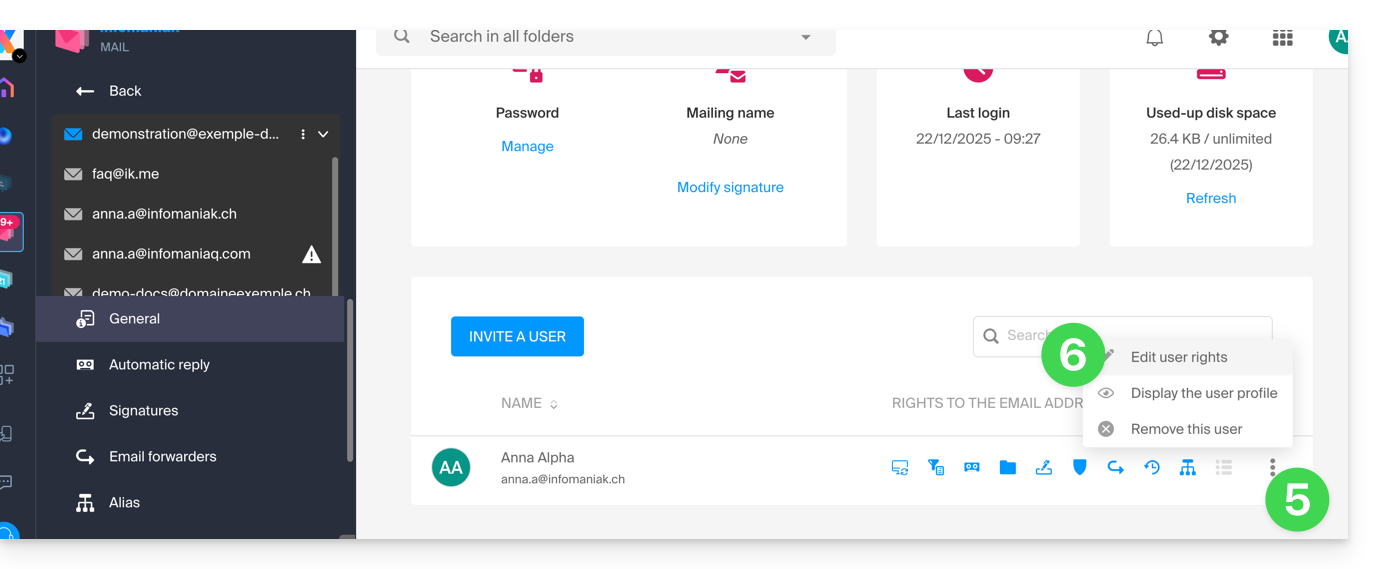
- Oppure cliccate direttamente sulle icone visibili nella tabella:
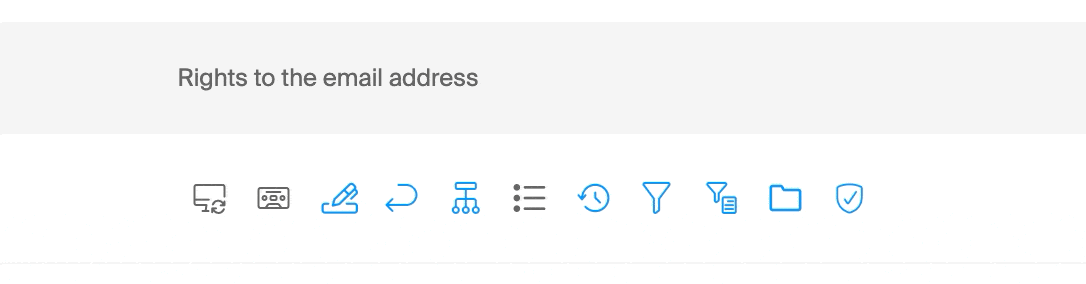
Risultato per l'utente
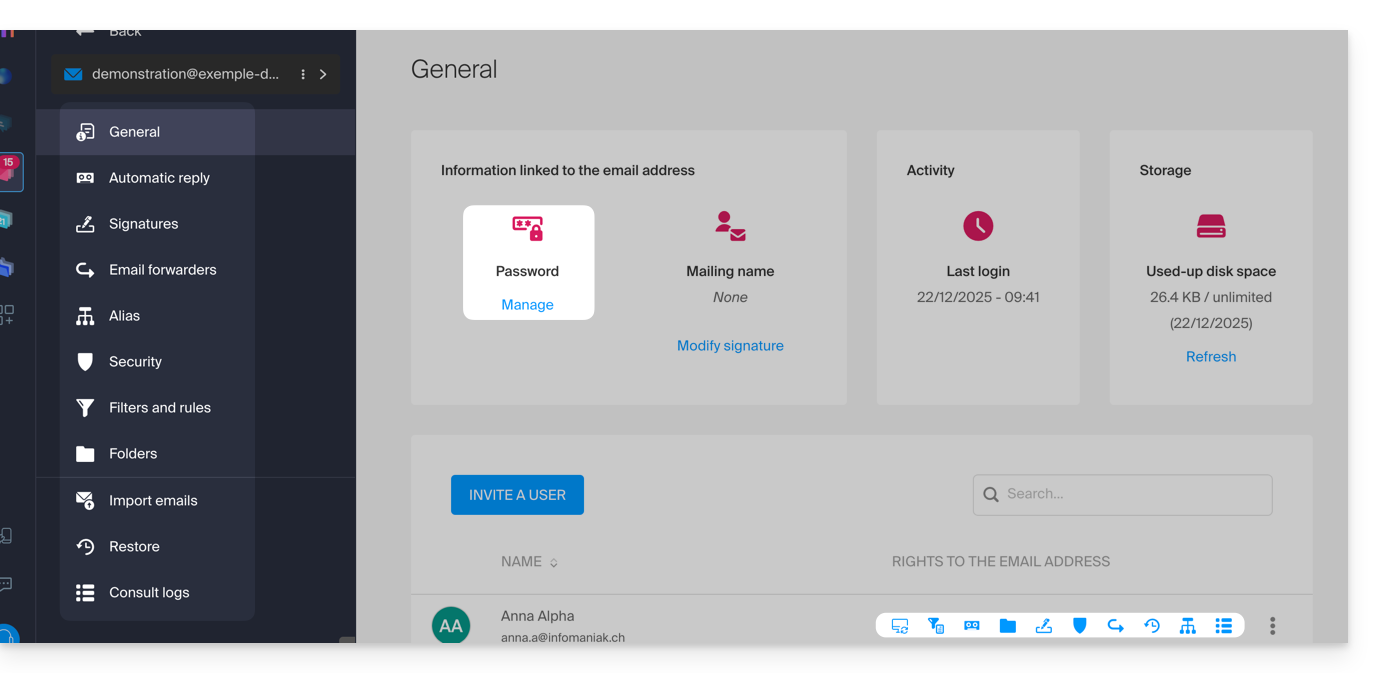
L'utente a cui vengono rimossi i permessi non vedrà più alcuni menu corrispondenti nelle impostazioni dell'indirizzo email: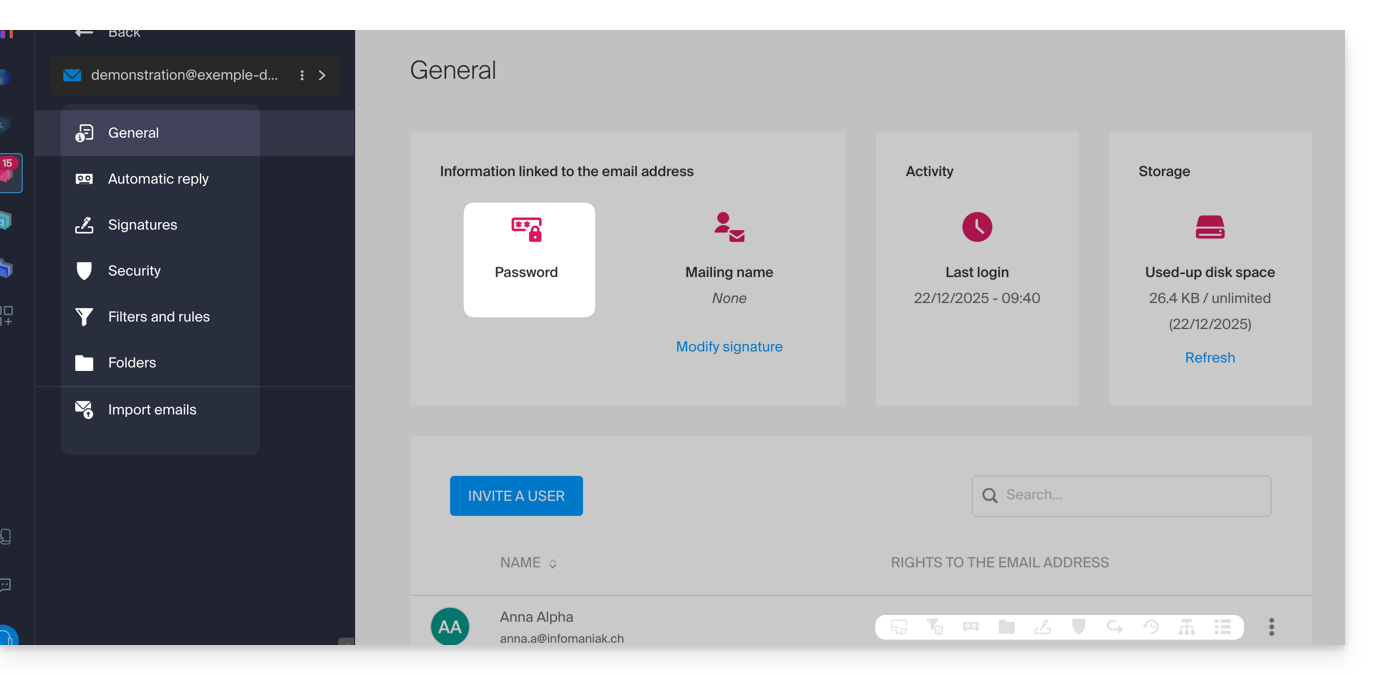
Per alcune funzionalità, anche se il menu è sempre accessibile, saranno i pulsanti a essere inoperanti o disattivati: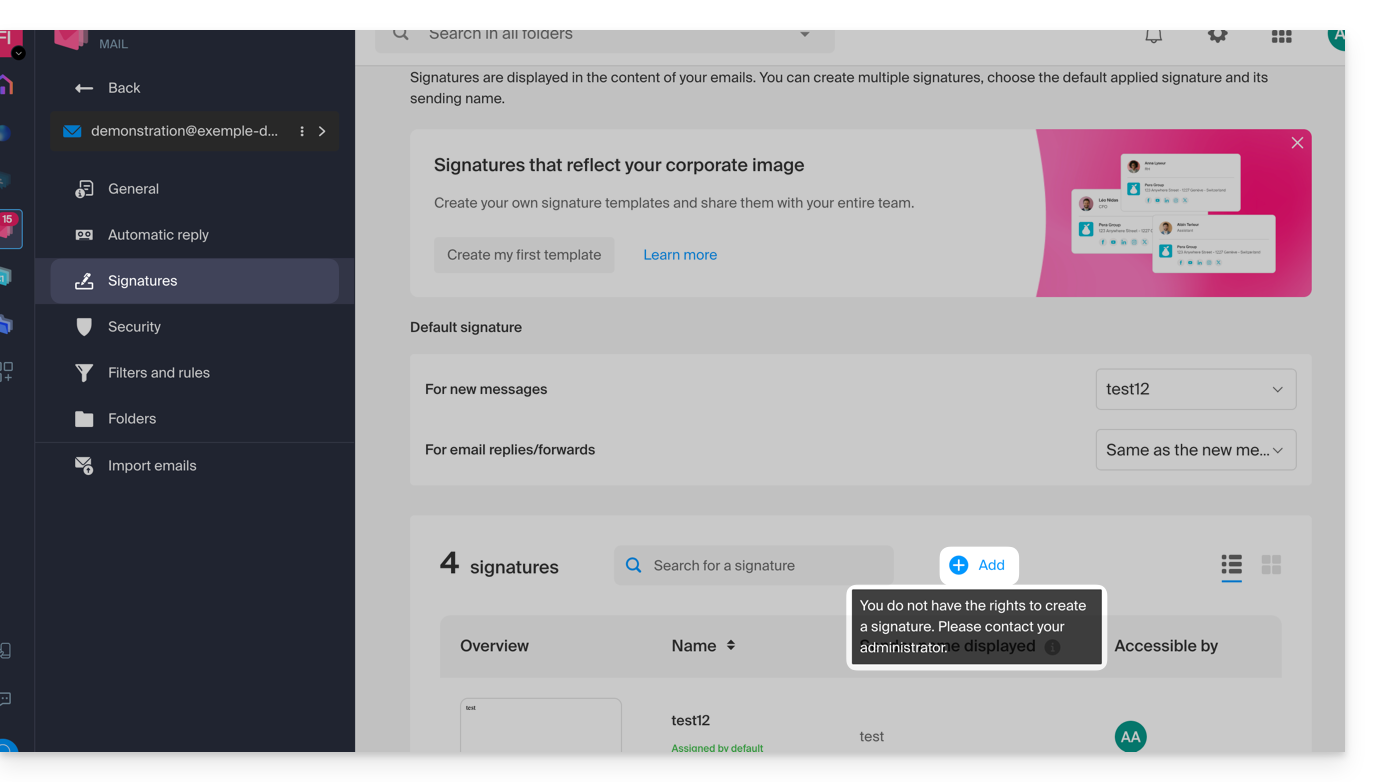
Configurazione globale
Definire le impostazioni predefinite
Per definire i diritti predefiniti che saranno automaticamente selezionati quando la "configurazione globale" verrà applicata dall'amministratore:
- Clicca qui per accedere alla gestione del tuo prodotto su Manager Infomaniak (hai bisogno di aiuto?).
- Cliccate direttamente sul nome attribuito al prodotto interessato.
- Clicca su Configurazione globale nel menu laterale sinistro:
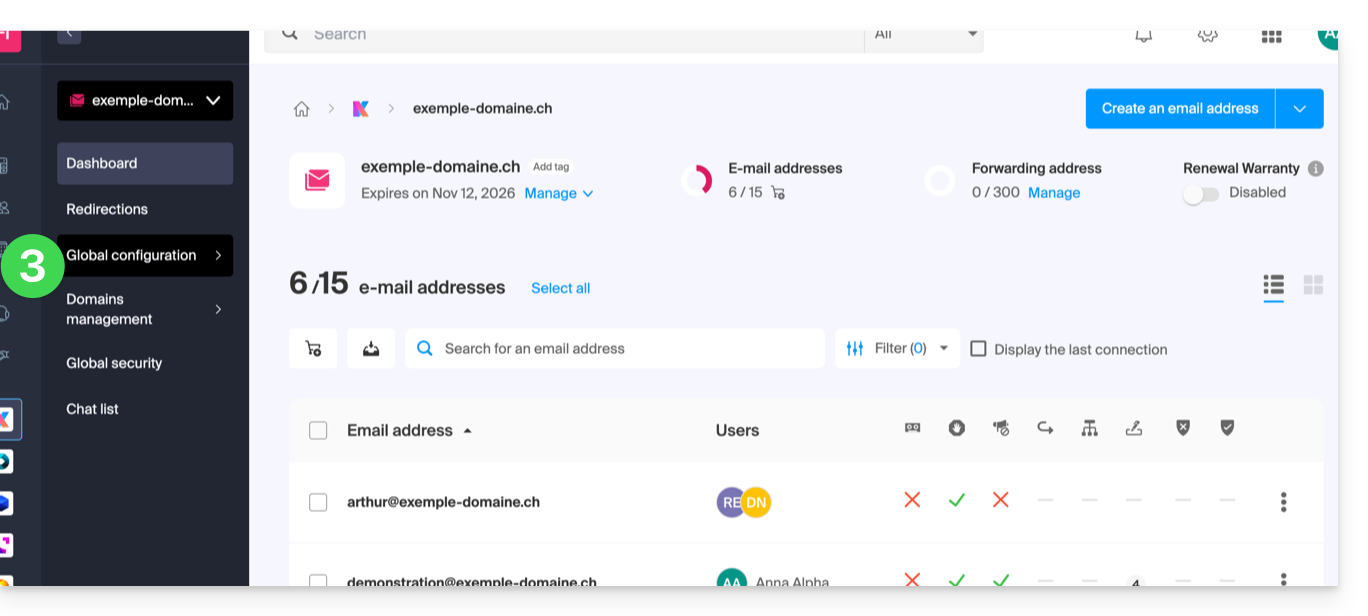
- Clicca poi su Filtri e permessi.
- In basso, attiva o disattiva i diritti da concedere durante le future creazioni di indirizzi email:
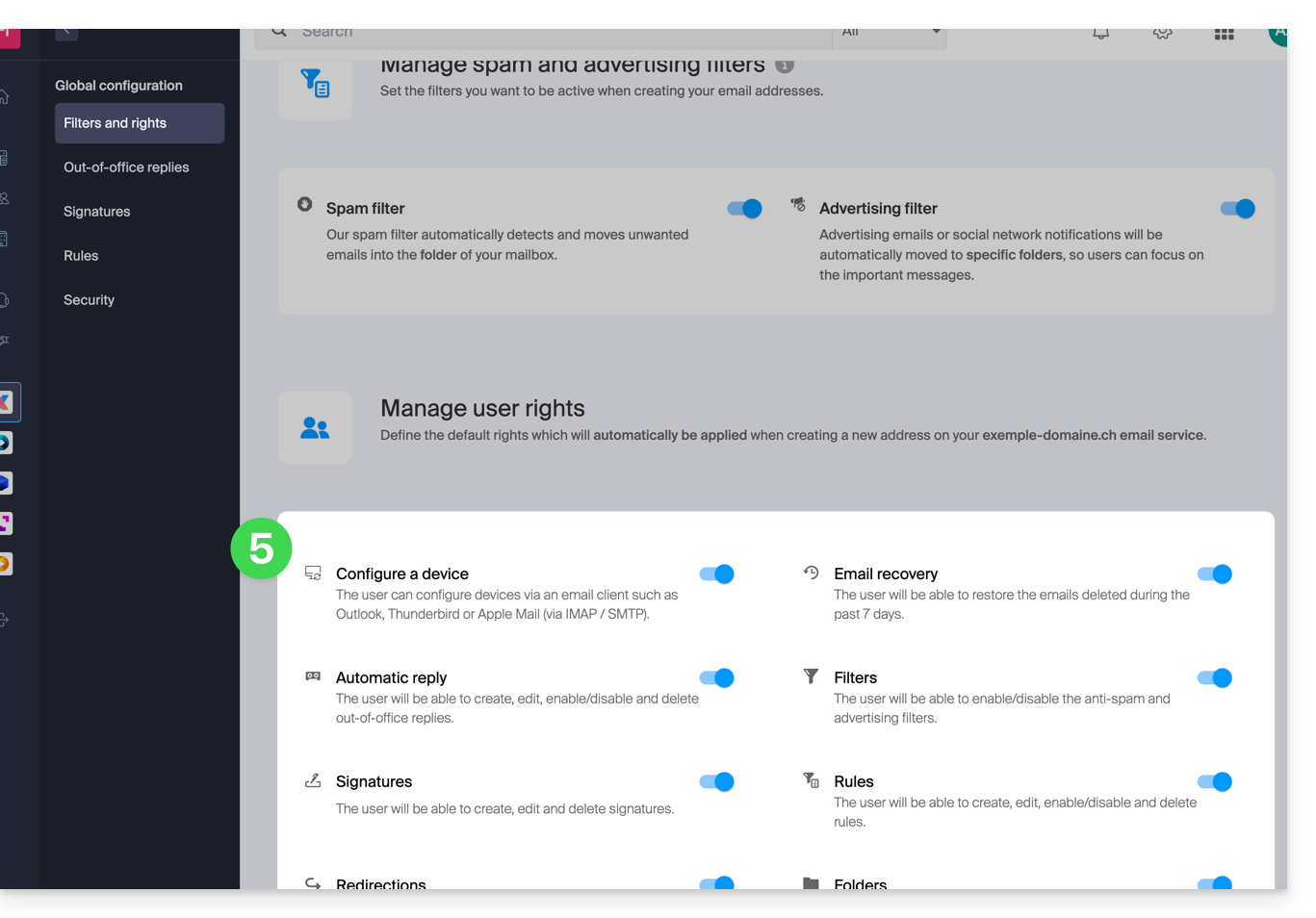
Configurazione globale durante la creazione di un indirizzo email
Se viene creato un nuovo indirizzo email per uno o più utenti terzi, i permessi definiti nella Configurazione globale vengono automaticamente pre-selezionati durante la fase dell'assistente: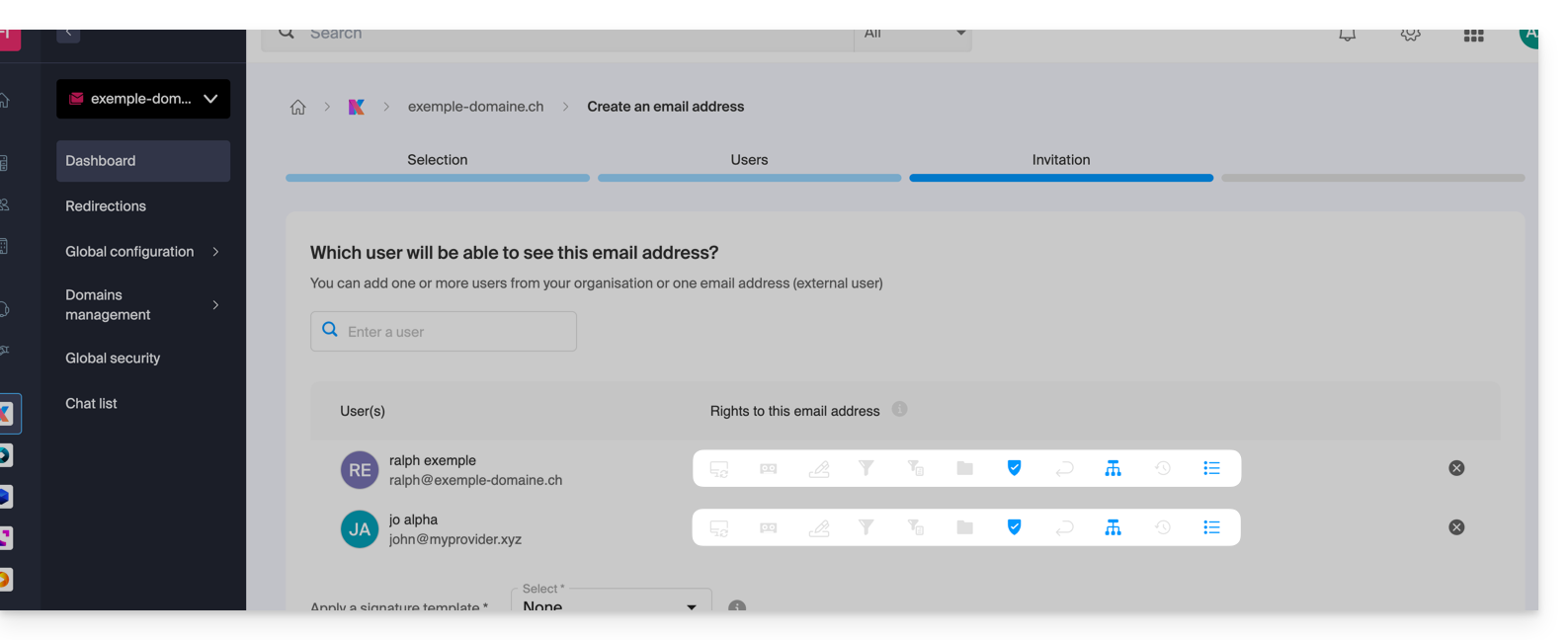
È ovviamente possibile modificare i vari permessi degli utenti caso per caso.
Applicare la configurazione globale agli indirizzi esistenti
Per applicare questa configurazione globale agli indirizzi email esistenti di un Servizio Mail (che si applicherà quindi a tutti gli utenti interessati, elencati nella colonna Utenti):
- Clicca qui per accedere alla gestione del tuo prodotto su Manager Infomaniak (hai bisogno di aiuto?).
- Cliccate direttamente sul nome attribuito al prodotto interessato.
- Seleziona gli indirizzi email interessati spuntando le caselle a sinistra della riga.
- Clicca su Applica la configurazione globale in basso dello schermo (cliccando prima su il menu di azione ⋮ se necessario):
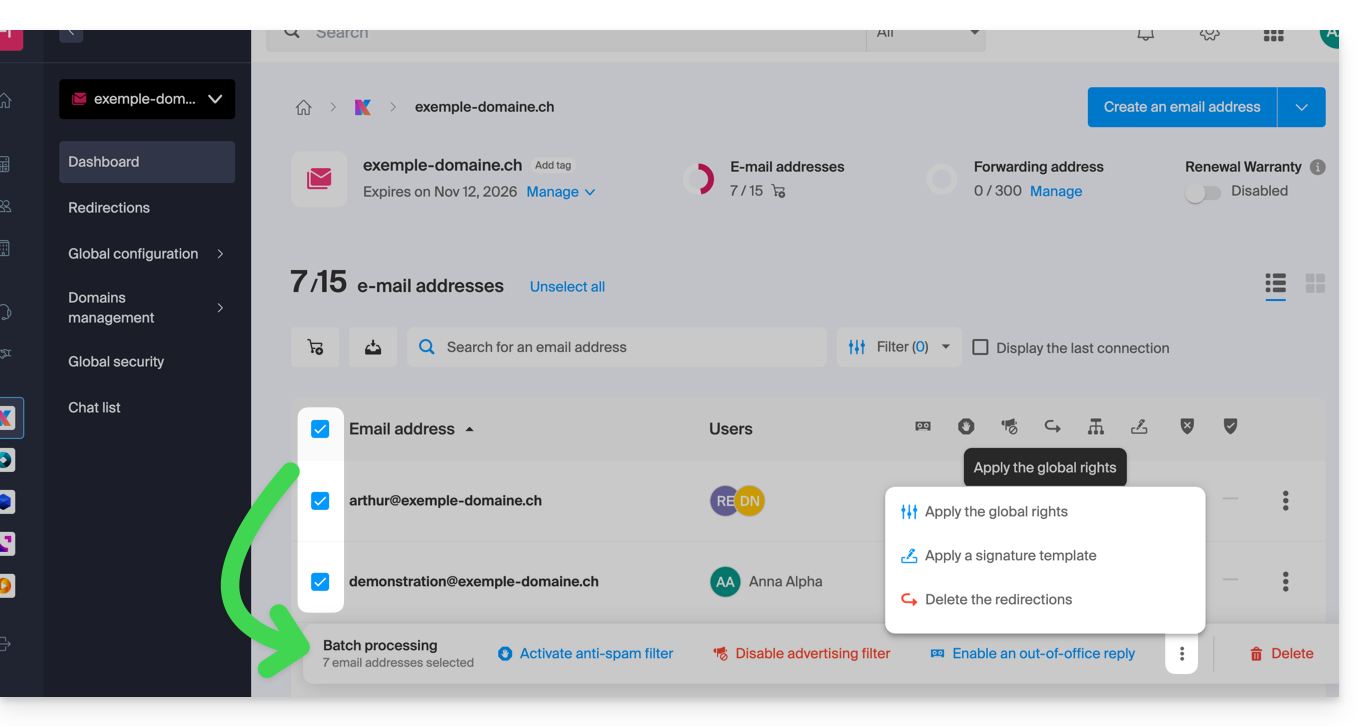
Applicare la configurazione globale durante la gestione dei permessi concessi a un utente
Per applicare questa configurazione globale quando modifichi i diritti di un utente su un indirizzo email (consulta il capitolo “Gestire i permessi concessi a un utente” in alto in questa guida), clicca sul pulsante dedicato a questo scopo: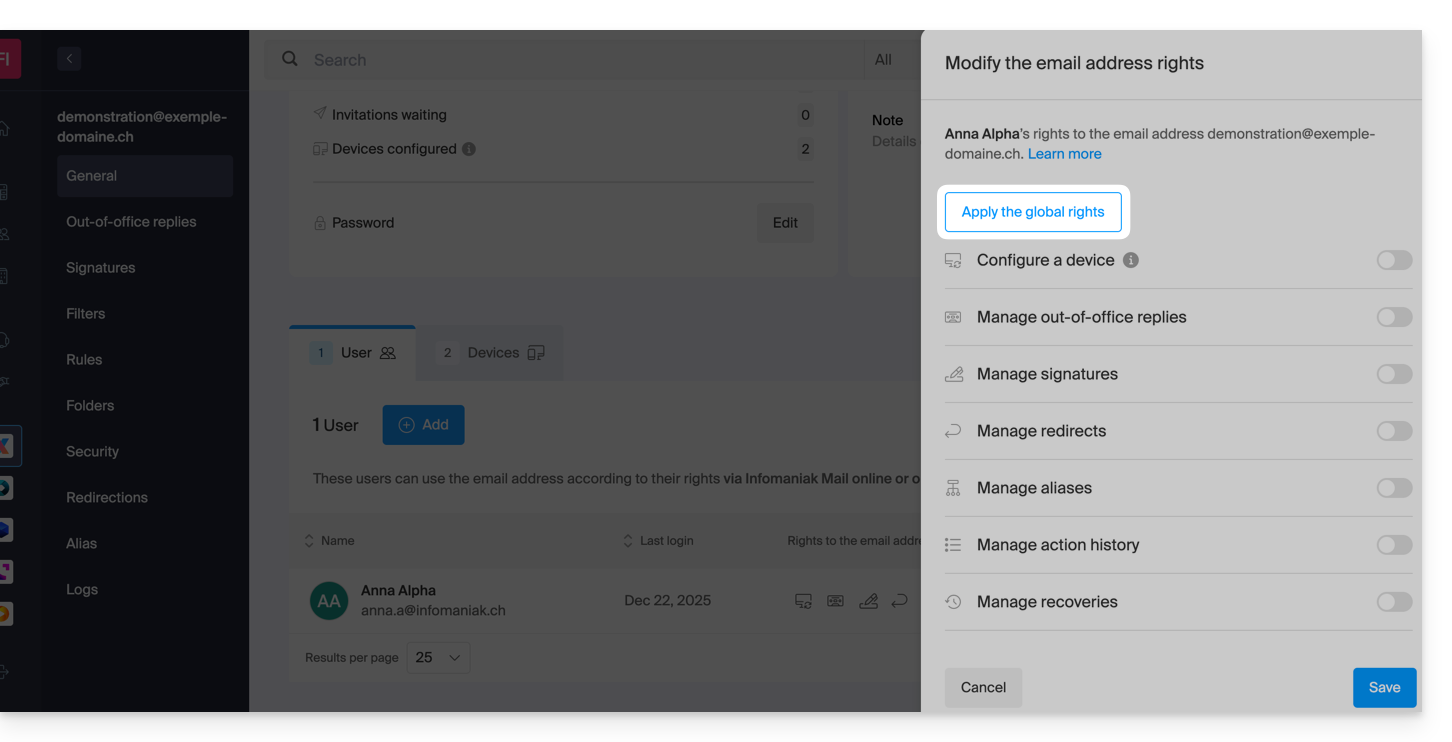
Questa guida spiega cos'è una connessione in Single Sign-On (SSO), un meccanismo che consente agli utenti di accedere a più applicazioni con un solo set di credenziali.
Il pulsante "Accedi con SSO" è riservato esclusivamente agli utenti le cui aziende hanno attivato questa opzione. Se non siete a conoscenza di questa funzionalità o siete un cliente privato Infomaniak, accedete come al solito tramite il pulsante blu standard.
Accedi a Infomaniak con il tuo SSO
Il Single Sign-On (SSO) è un meccanismo di autenticazione che consente agli utenti di accedere a più applicazioni utilizzando un solo set di credenziali. Infomaniak offre questa opzione sulle sue diverse pagine di accesso (inclusi app mobili) per le aziende e gli utenti avanzati che hanno attivato questa funzionalità:
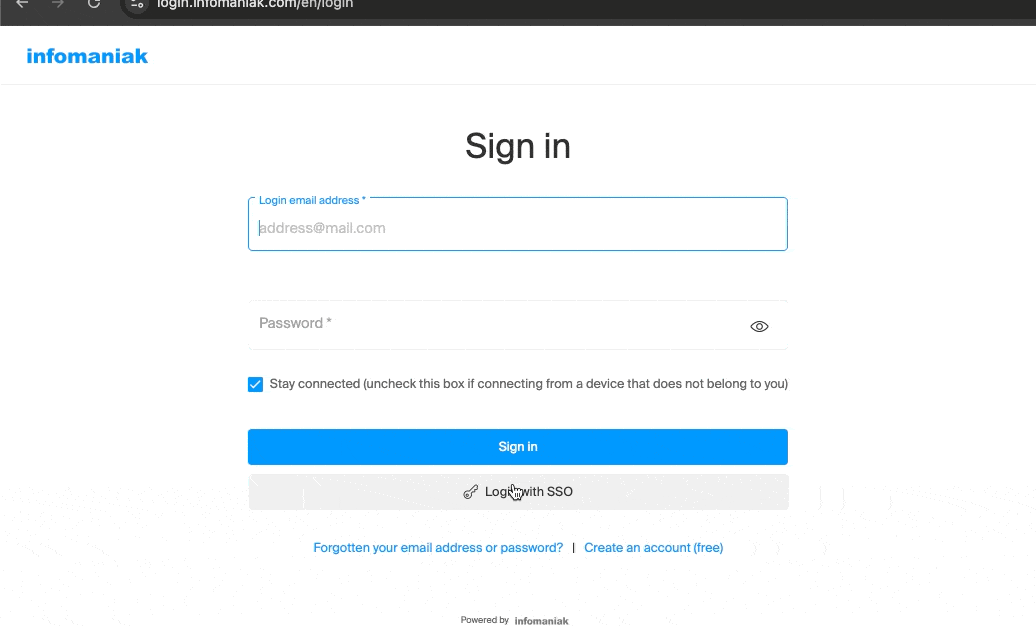
L'obiettivo del SSO è migliorare l'esperienza utente e rafforzare la sicurezza. Per gli utenti le cui aziende hanno attivato il SSO, ciò significa:
- Semplificazione dell'accesso: l'autenticazione con le credenziali aziendali è sufficiente per accedere ai servizi Infomaniak, eliminando la necessità di memorizzare una password aggiuntiva.
- Sicurezza rafforzata: le politiche di sicurezza dell'organizzazione (password complesse, autenticazione multi-fattore, ecc.) si applicano automaticamente all'accesso Infomaniak.
- Aggiornamento immediato: la modifica delle credenziali all'interno del sistema interno dell'azienda si applica istantaneamente alla connessione Infomaniak.
Attualmente, solo Entra ID (precedentemente Azure AD) è compatibile con la soluzione SSO di Infomaniak. Altri sistemi di identità o protocolli come Active Directory (AD), OpenID Connect (OIDC) o altri fornitori di identità simili a Entra non sono supportati.
Parlatene con il vostro amministratore di sistema per sapere se l'attivazione di questa opzione è possibile. Se la vostra organizzazione utilizza Entra ID, il SSO vi permette di semplificare la gestione dei vostri accessi. Infomaniak fornirà le informazioni necessarie per collegare la sua piattaforma al vostro sistema di identità.

